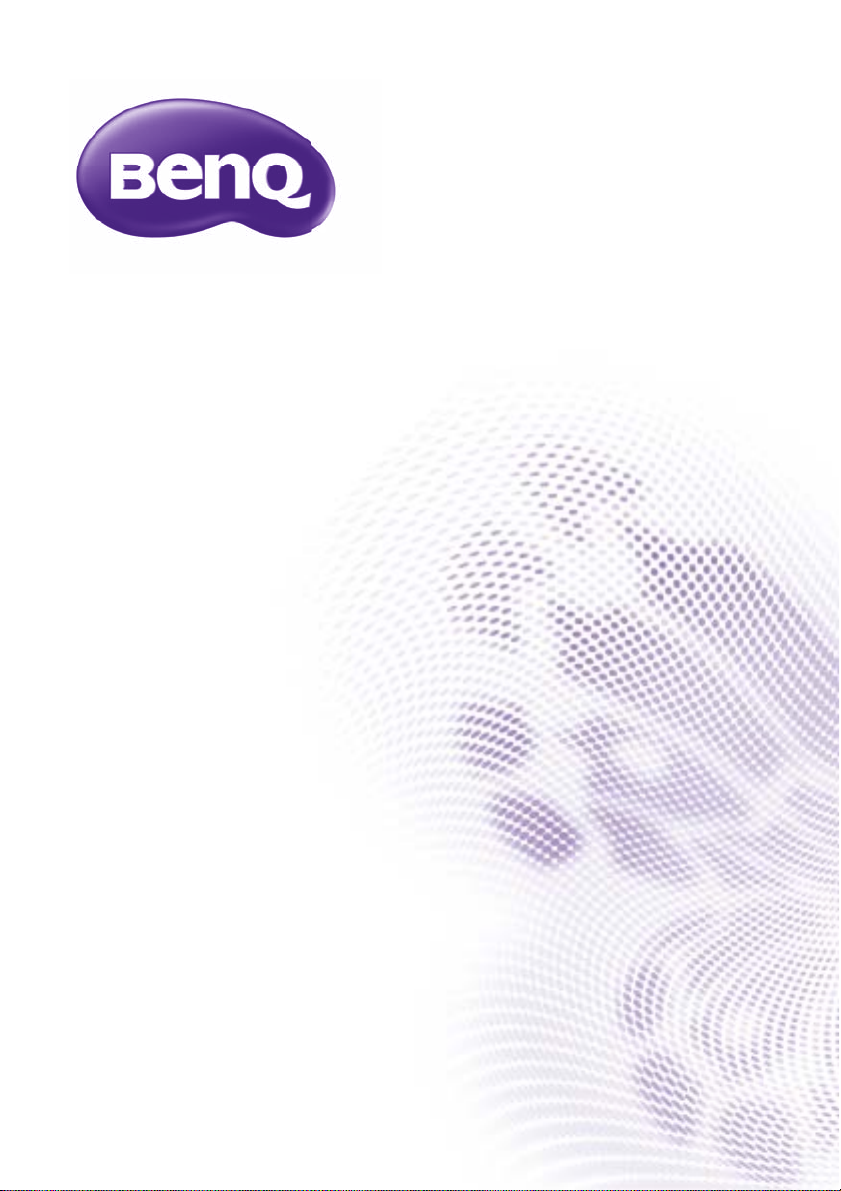
GP10
Proiector Ultra Lite LED
Manual de utilizare
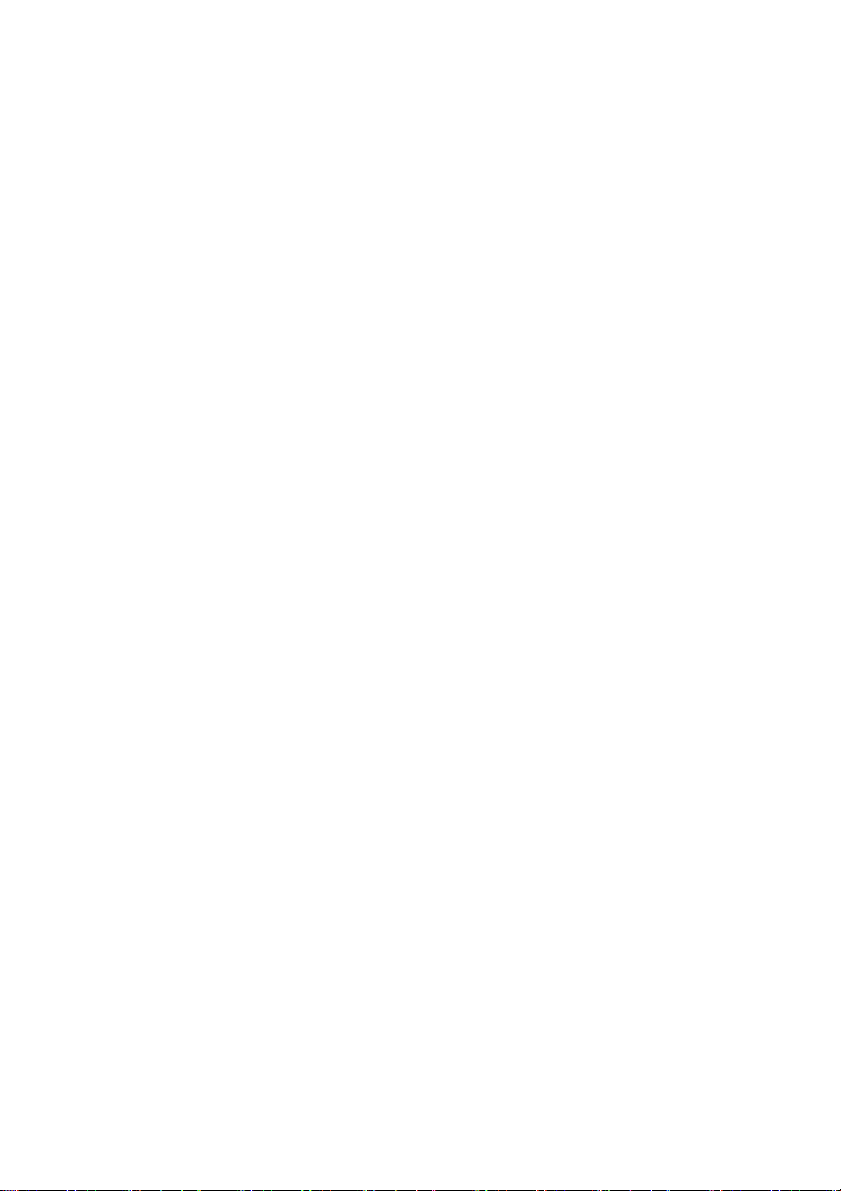
Cuprins
Instrucţiuni importante
privind siguranţa .........3
Introducere...................6
Caracteristicile proiectorului...........6
Conţinutul ambalajului.................... 7
Vedere exterioară
a proiectorului ................................ 8
Controale şi funcţii .........................9
Poziţionarea
proiectorului...............14
Obţinerea unei dimensiuni dorite
a imaginii proiectate..................... 14
Conectarea.................16
Conectarea alimentării
cu tensiune...................................16
Conectarea playerului DVD ......... 16
Conectarea unui computer...........17
Conectarea dispozitivelor
Video............................................ 19
Conectarea unui dispozitiv
HDMI............................................ 20
Conectarea unui dispozitiv
Componentă Video...................... 21
Conectarea unui dispozitiv Video
compozit.......................................22
Conectarea unui difuzor extern.... 23
Conectarea la un dispozitiv de
memorie externă .......................... 24
Redarea sunetului prin
proiector.......................................25
Utilizarea.....................26
Pornirea proiectorului...................26
Comutarea semnalului de intrare
..26
Reglarea imaginii proiectate........ 27
Ascunderea imaginii .................... 28
Asigurarea proiectorului............... 29
Upgrade firmware........................ 31
Selectarea raportului de aspect... 31
Optimizarea imaginii.................... 32
Utilizarea într-un mediu cu altitudine
ridicată ......................................... 34
Reglarea sunetului....................... 34
Afişarea imaginii de la dispozitive PC
şi Video........................................ 36
Utilizarea meniurilor pop-up PC /
Video............................................ 37
Afişarea fişierelor de pe memoria
internă, unităţi USB şi carduri
SD................................................ 40
Utilizarea redării în flux USB........ 52
Utilizarea redării în flux wireless .. 54
Utilizarea meniului de setări......... 61
Oprirea proiectorului.................... 66
Întreţinerea.................67
Îngrijirea proiectorului .................. 67
Remedierea
problemelor................69
Specificaţii..................70
Specificaţiile proiectorului............ 70
Dimensiuni................................... 71
Diagrama de timp ........................ 72
Informaţii cu privire
la garanţie şi drepturile
de autor.......................75
Cuprins2
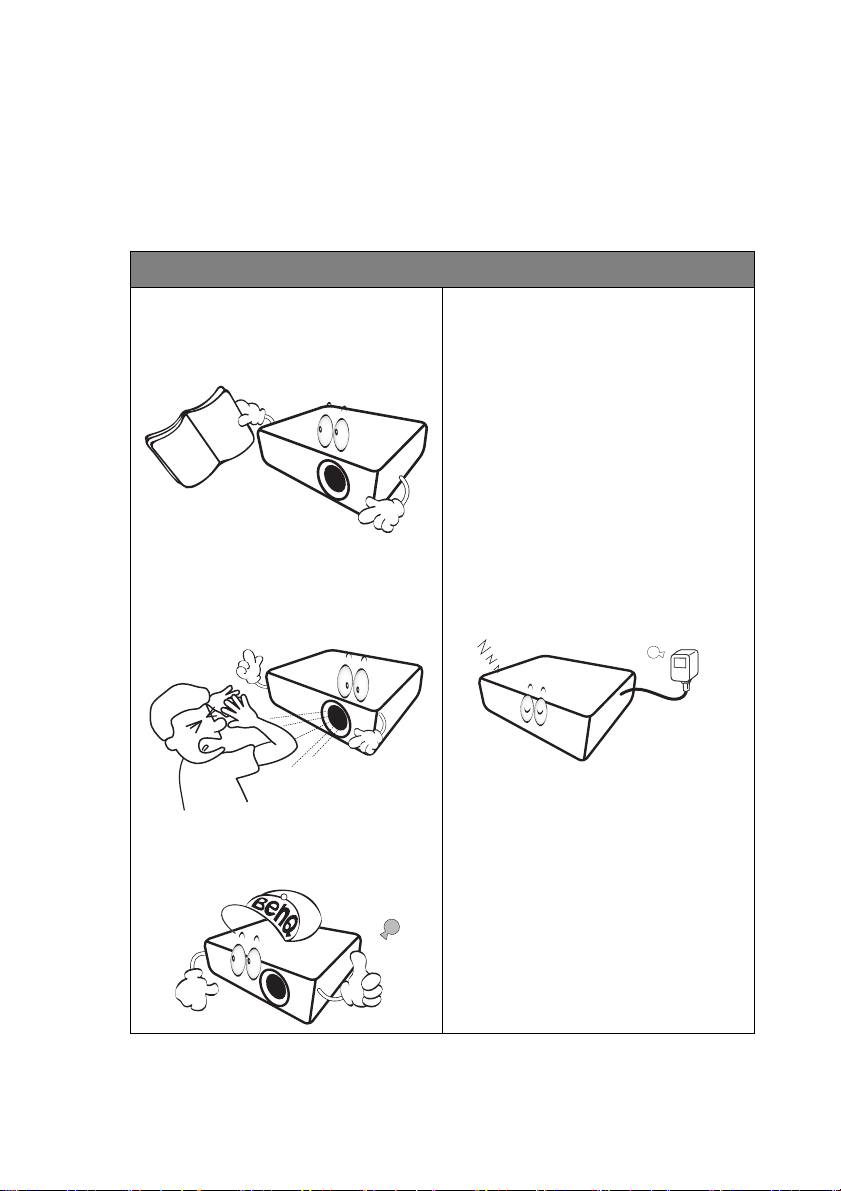
Instrucţiuni importante privind siguranţa
Proiectorul dumneavoastră este realizat şi testat pentru a îndeplini ultimele
standarde de siguranţă ale echipamente lor de tehnol ogia informaţiei . Totuşi, pentru
a asigura siguranţa în utilizare a acestui produs, este important să respectaţi
instrucţiunile menţionate în acest manual şi marcate pe produs.
Instrucţiuni privind siguranţa
1. Vă rugăm să citiţi acest manual
înainte de a utiliza proiectorul
dumneavoastră. Păstraţi-l pentru
consultările ulterioare.
2. Nu priviţi direct în obiectivul
proiectorului în timpul utilizării.
Raza intensă de lumină vă poate
afecta ochii.
4. În anumite ţări, tensiunea liniei NU
este stabilă. Acest proiector este
realizat pentru a funcţiona în
condiţii de siguranţă cu o tensiune
a reţelei de 19 volţi CC, dar poate
avea erori la căderile de tensiune
sau la supratensiunile tranzitorii
de±10 volţi. În zonele unde
tensiunea reţelei poate fluctua
sau poate cădea, este
recomandat să conectaţi
proiectorul printr-un stabilizator
de alimentare, protector de
supratensiune tranzitorie sau
osursă de alimentare
neîntreruptibilă (UPS).
3. Lăsaţi servisarea pe seama
personalului calificat de service.
5. Nu blocaţi obiectivul de proie cţie
cu niciun obiect când proiectorul
este utilizat, întrucât aceasta
poate provoca încălzirea şi
deformarea obiectelor sau chiar
producerea incendiilor.
Instrucţiuni importante privind siguranţa3
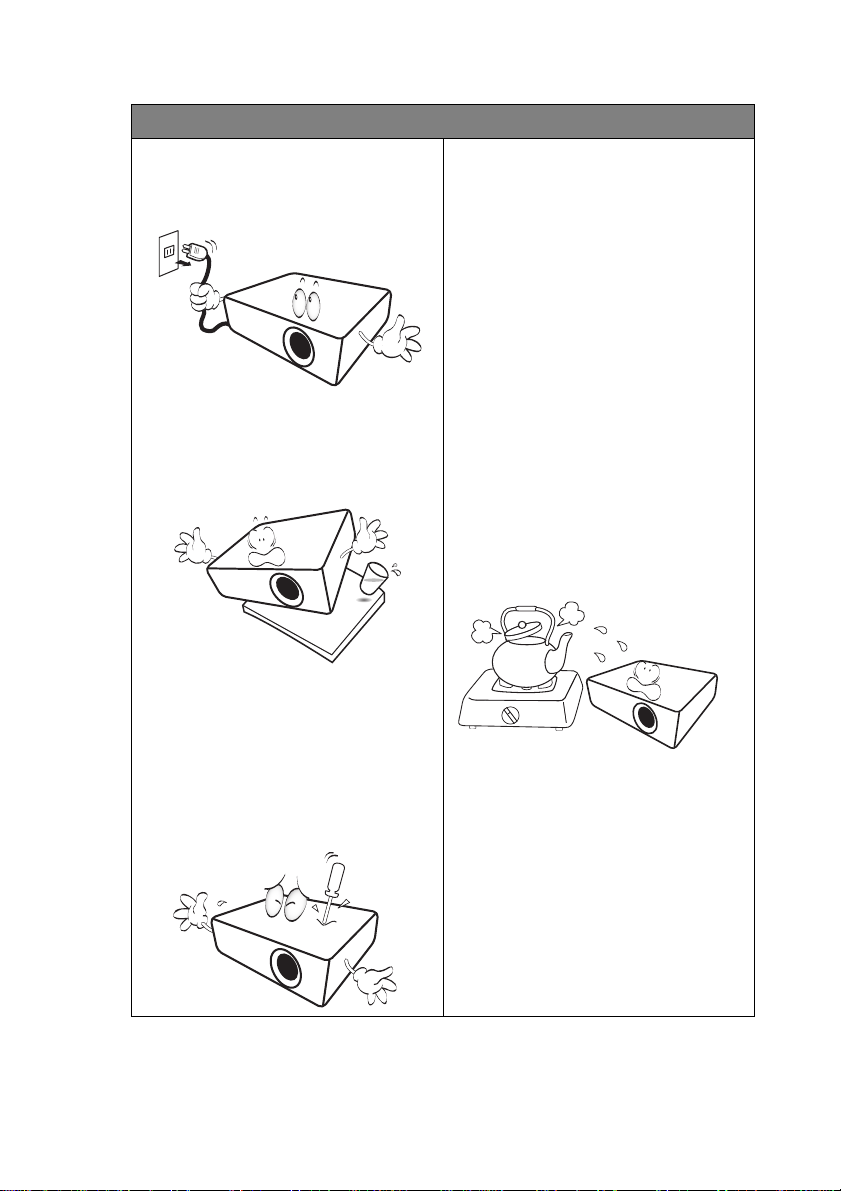
Instrucţiuni privind siguranţa (Continuare)
6. Nu înlocuiţi niciodată vreo
componentă electronică decât
dacă proiectorul este deconectat
de la reţea.
7. Nu amplasaţi acest produs pe un
cărucior, stand sau masă
instabilă. Produsul poate cădea,
ceea ce duce la defectarea
gravă.
9. Când proiectorul este utilizat,
10. Nu amplasaţi acest proiector în
puteţi simţi puţin aer cald degajat
şi un miros uşor provenind de la
grilajul ventilaţiei. Acesta este un
fenomen normal, nu un defect al
produsului.
oricare dintre următoarele medii.
- Locaţiile unde spaţiul este slab
ventilat sau este închis. Lăsaţi
odistanţă de cel puţin 50 cm faţă
de pereţi şi un curent liber de aer
în jurul proiectorului.
- Locaţiile unde temperaturile pot
deveni excesiv de mari, precum în
interiorul unei maşini cu toate
ferestrele ridicate.
- Locaţiile unde există o umiditate
excesivă, praf sau fum de ţigară,
care pot contamina componentele
optice, scurtând durata de viaţă a
proiectorului şi întunecând
imaginea.
8. Nu încercaţi să demontaţi acest
proiector. În int eriorul său sunt
tensiuni înalte care pot provoca
moartea, dacă intraţi în contact
cu componentele sub tensiune.
Lăsaţi servisarea doar pe seama
personalului profesionist calificat
pentru service.
Instrucţiuni importante privind siguranţa4
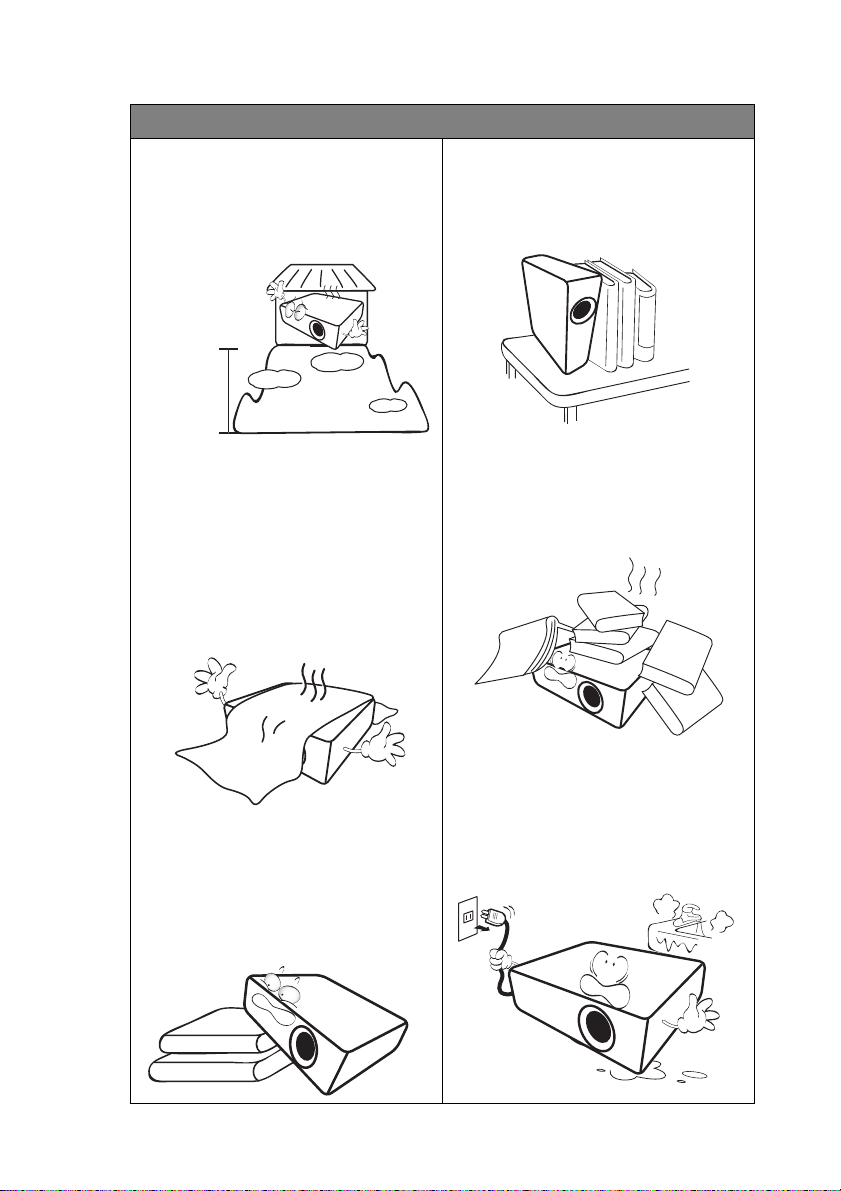
Instrucţiuni privind siguranţa (Continuare)
3.000 m
(10.000
picioare)
0 m
(0
- Locaţiile de lângă alarmele pentru
incendiu
- Locaţiile cu o temperatură ambientală
de peste 40°C / 104°F
- Locaţiile unde altitudinile sunt mai
mari de 3.000 m (10.000 picioare).
13. Nu amplasaţi proiectorul vertical,
14. Nu călcaţi pe proiector sau
11. Nu blocaţi deschiderile de
ventilaţie.
- Nu amplasaţi acest proiector pe o
pătură, aşternuturi pentru pat sau pe
orice altă suprafaţă moale.
- Nu acoperiţi acest proiector cu
materiale textile sau cu orice alt
obiect.
- Nu lăsaţi substanţe inflamabile lângă
proiector.
sprijinit pe partea din spat e.
Aceasta poate duce la căderea
proiectorului, provocând răniri sau
rezultând în defectarea sa.
amplasaţi obiecte grele pe el.
Dincolo de posibilele defecţiuni
fizice ale proiectorului, aceasta
poate duce la accidentări şi posibile
răniri.
Dacă deschiderile de ventilaţie sunt
obstrucţionate, supraîncălzirea din
interiorul proiectorului poate
provoca incendii.
12. Amplasaţi întotdeauna proiectorul
pe o suprafaţă dreaptă, orizontală
în timpul utilizării.
15. Nu lăsaţi substanţe lichide lângă
sau pe proiector. Lichidele scurse
pe proiector pot provoca
defectarea acestuia. Dacă
proiectorul s-a udat, scoateţi-l din
priză şi apelaţi la BenQ pentru
servisarea acestuia.
Instrucţiuni importante privind siguranţa5
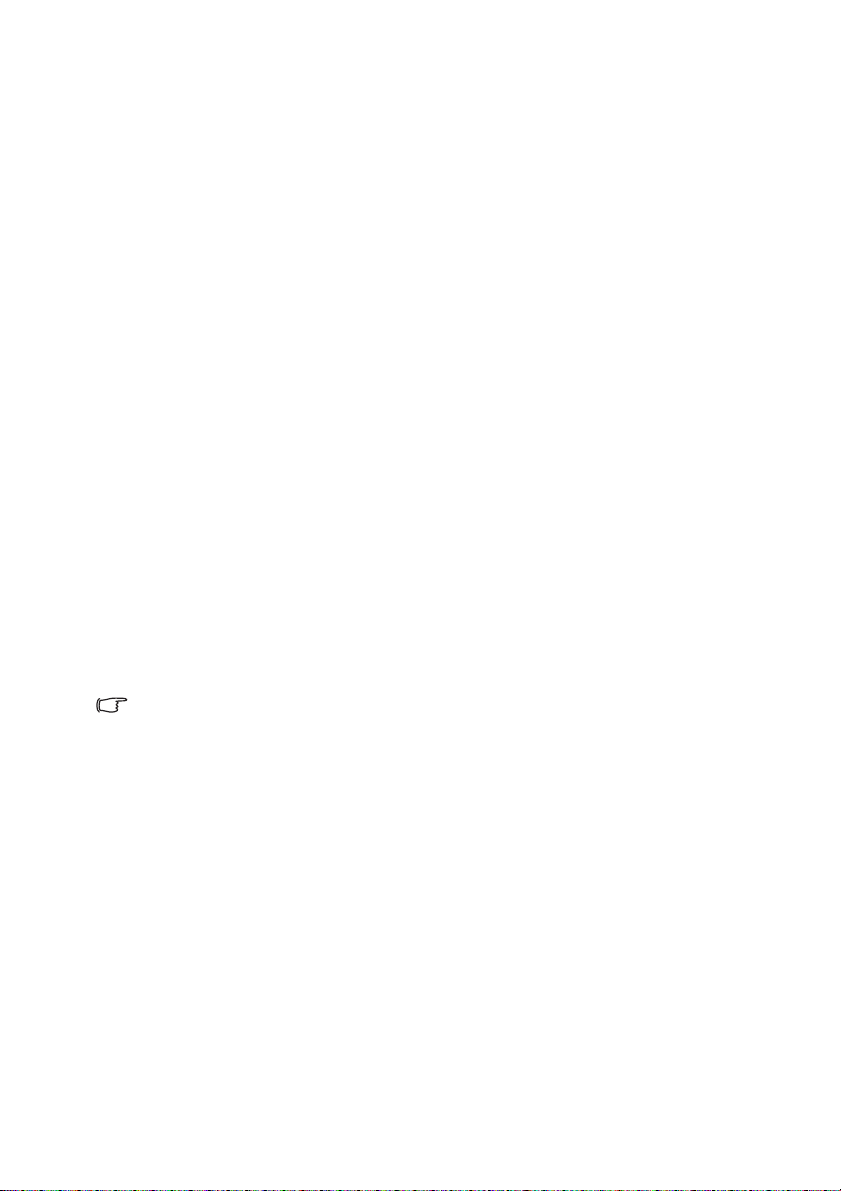
Introducere
Caracteristicile proiectorului
Proiectorul integrează un motor optic de înaltă performanţă pentru proiecţie şi un
design prietenos, pentru a oferi o fiabilitate înaltă şi uşurinţă în utilizare.
Proiectorul oferă următoarele caracteristici.
•Sursă de lumină LED avansată
LED-urile de lungă durată oferă o durată de viaţă mai lungă decât lămpile
tradiţionale.
• Motor optic cu tehnologii DLP
Rezoluţie WXGA şi o imagine luminoasă.
• Diferite caracteristici utile
Acceptă player iPhone/iPod, player multimedia, vizualizator de documente,
memorie internă, card SD, unitate flas h USB, şi afişare USB
•Uşor de transportat
Proiectorul este de mici dimensiuni şi uşor, fapt care îl recomandă pentru
călătorii de afaceri şi activităţi de recreere.
Puteţi vizualiza documente, videoclipuri şi fotografii oriunde.
• Porturi de intrare multiple
Porturi de intrare multiple, inclusiv PC, AV, HDMI, USB şi card SD, care oferă
conectivitate flexibilă pentru dispozitivele periferice.
• I
ntrare şi ieşire audio
Echipat cu 2 difuzoare de 3W cu RCA şi porturi de intrare cu mini-mufe şi port
de ieşire cu mufă de telefon
• Elemente de meniu comode
Meniul prietenos este utilizat pentru toate tipurile de in trări, făcând proiectorul
uşor de utilizat.
• Luminozitatea aparentă a imaginii proiectate va depinde de condiţiil e a mb ientale de
iluminat, setările de contrast/luminozitate selectate ale semnalului de intrare şi este
proporţională cu distanţa de proiecţie.
• Luminozitatea lămpii va scădea de-a lungul timpului şi poate varia foarte mult în funcţie de
specificaţiile fabricanţilor. Acesta este un comportament normal şi aşteptat.
Introducere6
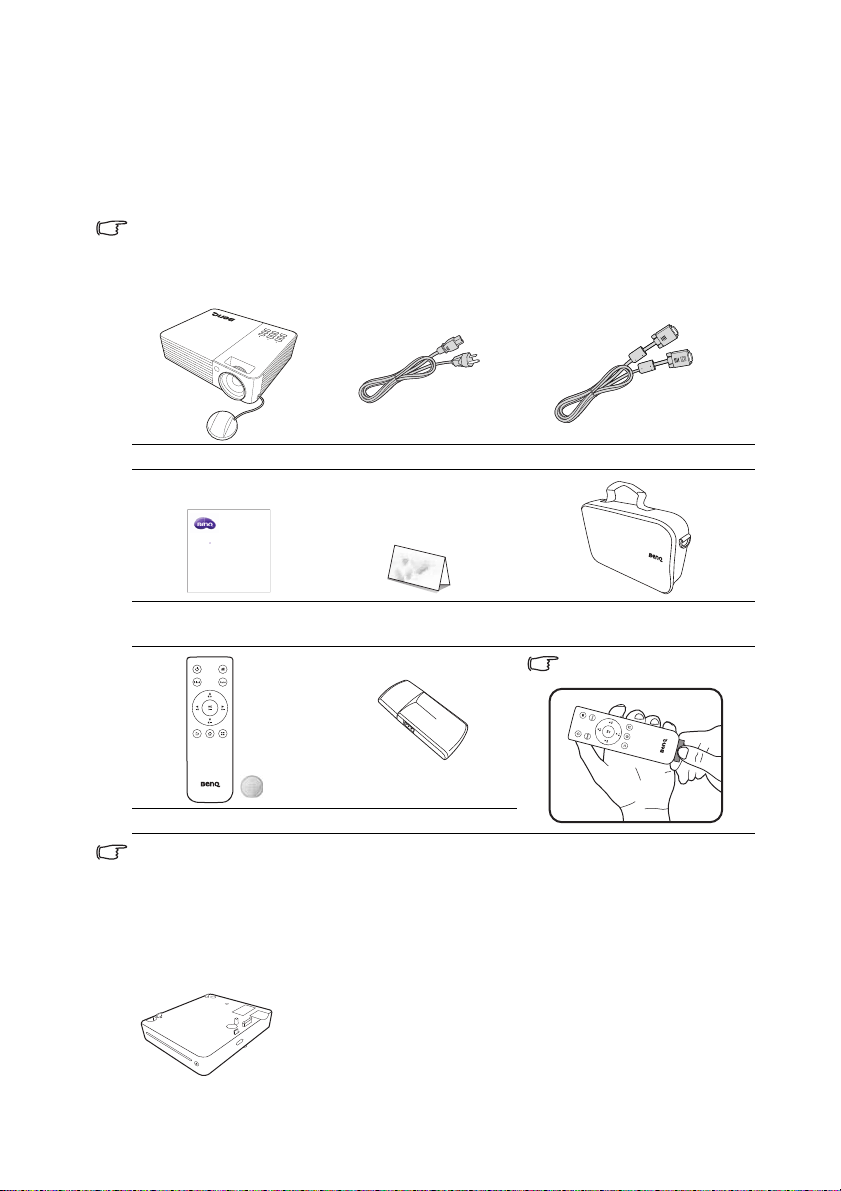
Conţinutul ambalajului
U
l
Despachetaţi cu grijă şi verificaţi dacă aveţi toate el ement el e arătat e ma i j os. Dacă
unul dintre aceste elemente lipseşte, vă rugăm să contactaţi magazinul de unde aţi
achiziţionat produsul.
Accesorii standard
Accesoriile furnizate vor fi potrivite pentru regiunea dumneavoastră şi pot fi diferite de cele
ilustrate.
*Certificatul de garanţie este oferit doar în anumite regiuni specifi ce . V ă rugăm să consultaţi
distribuitorul dumneavoastră pentru informaţii detaliate.
Proiector Cablu de alimentare Cablu VGA
Joybee GP2
Mini Projector
ser Maua
Ghid de pornire rapidă Certificat de garanţie* Geantă de transport pentru
proiector
Trageţi butonul, înainte de
folosirea telecomenzii.
Telecomandă cu baterii Dongle Wi-Fi
Manualul de utilizare se găseşte pe memoria internă a proiectorului. Puteţi să vizualizaţi
manualul de utilizare direct în „Pagina de pornire/ Memorie internă/ Document” prin
intermediul proiectorului sau să folosiţi cablul USB pentru a conecta PC-ul/ notebook-ul şi
dispozitivul de proiectare şi să selectaţi „Pagina de pornire/ Redare în flux USB/ Transfer de
fişiere USB”. În acest timp, proiectorul va fi tratat ca un mediu extern de stocare şi veţi putea
accesa manualul de utilizare prin PC/notebook.
Accesorii opţionale
Player DVD
Introducere 7
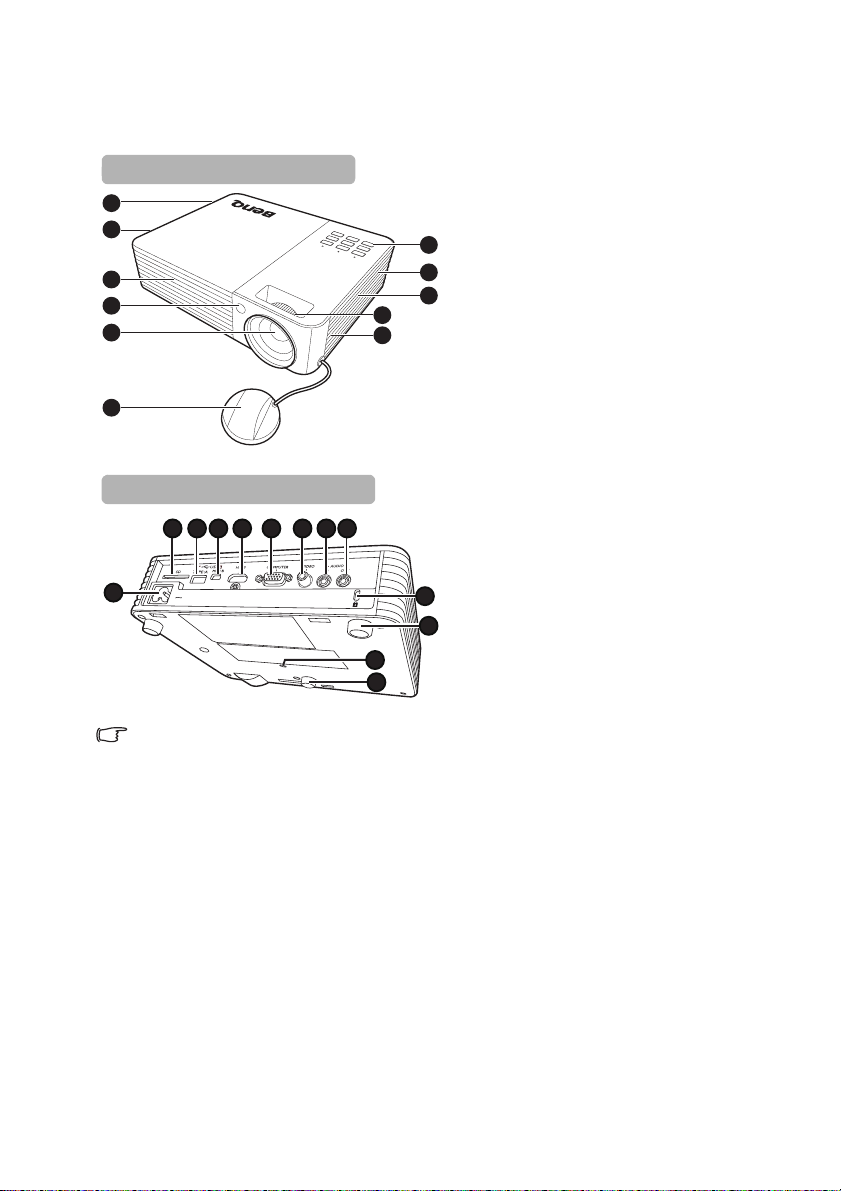
Vedere exterioară a proiectorului
3
4
1
2
5
6
3
1
2
7
8
Partea frontală/superioară
9
10
1211 13 14 15 1617
18
19
19
20
Partea posterioară/inferioară
1. Orificiu de ventilare (admisia
aerului rece)
2. Difuzoare interne
3. Orificiu de ventilare (evacuarea
aerului încălzit)
4. Senzor IR frontal pentru
telecomandă
5. Obiectiv de proiecţie
6. Capac pentru obiectiv
7. Panou de control extern
(Consultaţi „Proiector” la pagina
9 pentru detalii.)
8. Inel de focalizare
9. Mufă de alimentare CA
10. Slot pentru card SD
11. Mufă tip A USB
12. Mufă mini-B USB
13. Mufă de intrare HDMI
14. Mufă pentru intrarea semnalului
RGB (PC)/Componentă video
(YPbPr/ YCbCr)
15. Mufă de intrare video
16. Mufă de intrare audio
17. Mufă de ieşire audio
18. Slot pentru încuietoare anti-furt
Kensington
19. Picior reglabil
20. Soclu pentru trepied
Nu blocaţi deschiderile de ventilaţie. Blocarea deschiderilor de ventilaţiei poate cauza
supraîncălzirea proiectorului dvs. şi, prin urmare, deteriorarea sa.
Introducere8
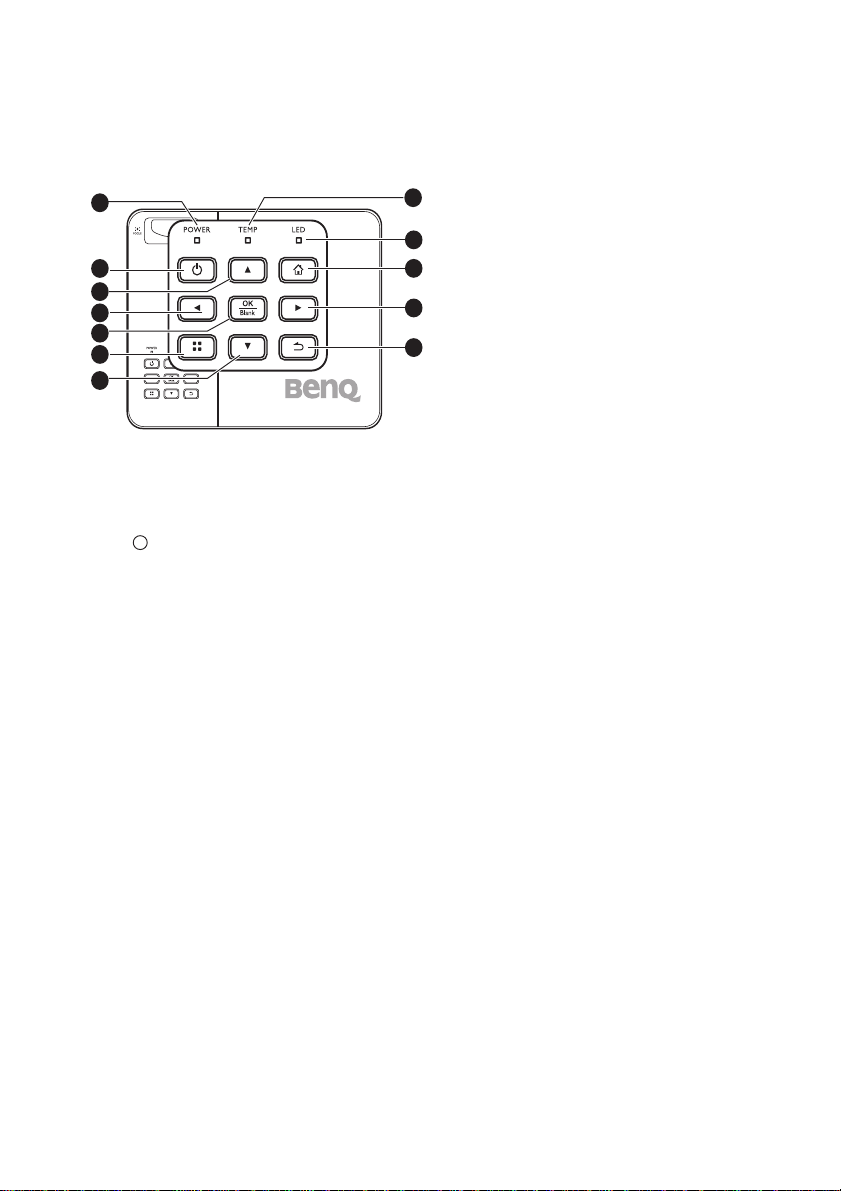
Controale şi funcţii
I
I
Proiector
1
2
3
4
5
6
7
1. Lumină indicatoare ALIMENTARE
Se aprinde sau luminează intermitent
când proiectorul este utilizat.
2. Alimentare
Comută proiectorul între modul stare
de veghe şi pornit.
Consultaţi „Pornirea proiectorului” la
pagina 26 şi „Oprirea proiectorului” la
pagina 66 pentru detalii.
3. Tastă Sus/V olum sus
Atunci meniul Afişaj pe ecran (OSD)
este pornit:
- Navigează în sus pentru a selecta
elementele de meniu dorite.
- Efectuează reglaje. (ex. corecţie
distorsiune în trapez manuală...)
Atunci când meniul Afişaj pe ecran
(OSD) este oprit: (Se aplică numai
cardurilor SD, memoriei interne şi
unităţilor USB)
- Creşte nivelul volumului.
4. Tasta stângă
8
Atunci când meniul Afişaj pe ecran
(On-Screen Display, OSD) este
9
10
11
12
pornit:
- Navigează la stânga pentru a
selecta elementele de m e ni u dorite.
- Efectuează reglaje. (ex.
luminozitate, contrast)
Atunci când meniul Afişaj pe ecran
(OSD) este oprit: (Se aplică numai
cardurilor SD, memoriei interne şi
unităţilor USB)
- Redă fişierul video şi audio
precedent.
- Apăsaţi şi ţineţi apăsat pentru a
derula înapoi fişiere video şi audio.
5. OK/Gol
Apăsare scurtă:
- Confirmă o funcţie selectată atunci
când un meniu este afişat.
- Redă sau întrerupe redarea
videoclipurilor, muzicii, expunerilor
de diapozitive. (Se aplică numai
cardurilor SD, memoriilor interne şi
unităţilor USB)
Apăsare lungă (3 secunde):
Comută Ecranul gol.
6. Meniu
Porneşte meniul de setări pop-up.
7. Tasta Jos/Volum jos
Atunci când meniul Afişaj pe ecran
(OSD) este pornit:
- Navigează în
elementele de meniu dorite.
- Efectuează reglaje. (ex. corecţie
distorsiune în trapez manuală...)
Atunci când meniul Afişaj pe ecran
(OSD) este oprit: (Se aplică numai
cardurilor SD, memoriilor interne şi
unităţilor USB)
- Reduce nivelul volumului.
jos pentru a selecta
Introducere 9
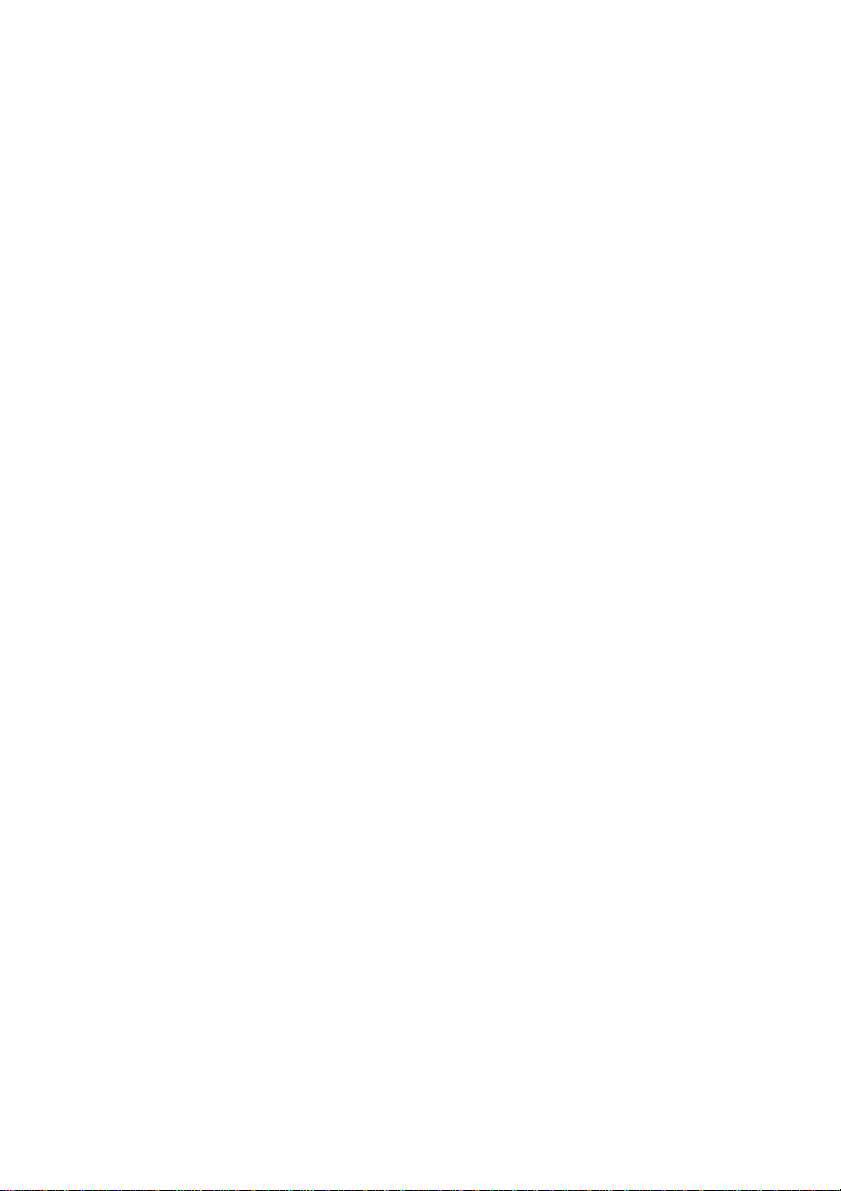
8. Lumină indicatoare pentru
TEMPeratură
Luminează roşu când temperatura
proiectorului devine prea ridicată.
9. Lumină indicatoare LED
Indică starea sursei de lumină. Se
aprinde sau luminează intermitent când
sursa de lumină are o problemă.
10. Pagina de pornire
Revine direct la pagina de pornire de la
nivelul inferior al meniului OSD.
Iese din aplicaţie/mesaj pop-up şi
revine direct la pagina de pornire.
11. Tasta dreaptă
Atunci când meniul Afişaj pe ecran
(OSD) este pornit:
- Navigează la dreapta pentru a selecta
elementele de meniu dorite.
- Efectuează reglaje. (ex. luminozitate,
contrast)
Atunci când meniul Afişaj pe ecran
(OSD) este oprit: (Se aplică numai
cardurilor SD, memoriei interne şi
unităţilor USB)
- Redă fişierele video şi audio
următoare.
- Apăsaţi şi ţineţi apăsat pentru a
derula înainte fişiere video şi audio.
12. Înapoi
Revine la meniul OSD precedent, iese
şi salvează setările meniului.
Introducere10
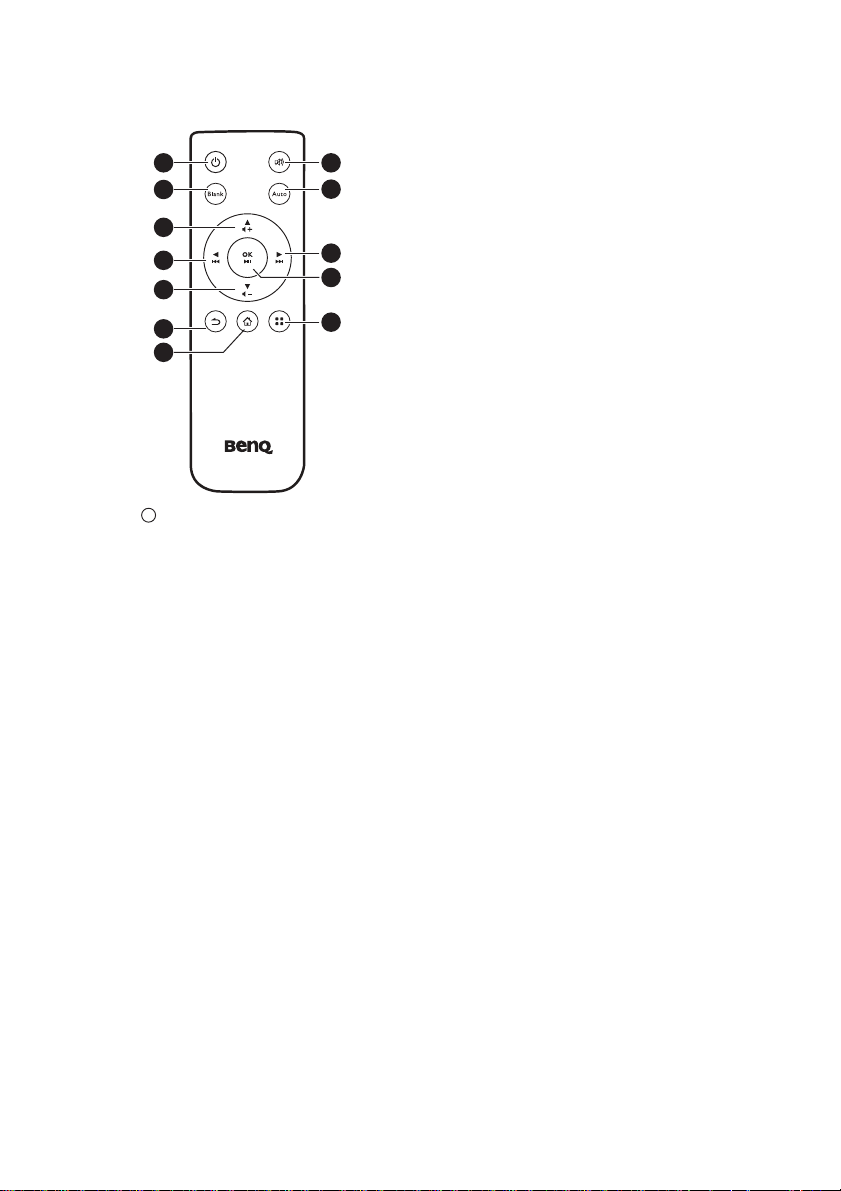
Telecomanda
1
2
3
5
7
4
6
8
9
10
12
11
I
I
4. Tasta stângă
Atunci când meniul Afişaj pe ecran
(OSD) este pornit:
- Navigează la stânga pentru a
selecta elementele de meniu dorite.
- Efectuează reglaje. (ex.
luminozitate, contrast)
Atunci când meniul Afişaj pe ecran
(OSD) este oprit: (Se aplică numai
cardurilor SD, memoriei interne şi
unităţilor USB)
- Redă fişiere video şi audio redate
anterioare.
- Apăsaţi şi ţin
derula înapoi fişiere video şi audio.
5. Tasta Jos/Volum jos
Atunci când meniul Afişaj pe ecran
(OSD) este pornit:
1. ALIMENTARE
Comută proiectorul între modul stare
de veghe şi pornit. Consultaţi
„Pornirea proiectorului” la pagina 26 şi
„Oprirea proiectorului” la pagina 66
pentru detalii.
2. Gol
Comută Ecran gol în modul pornit şi
oprit. Consultaţi „As cunderea imaginii”
la pagina 28 pentru detalii.
3. Tastă Sus/Volum sus
Atunci când meniul Afişaj pe ecran
(OSD) este pornit:
- Navigează în sus pentru a selecta
elementele de meniu dorite.
- Efectuează reglaje. (ex. corecţie
distorsiune în trapez manuală...)
Atunci când meniul Afişaj pe ecran
(OSD) este oprit: (Se aplică numai
cardurilor SD, memoriilor interne şi
unităţilor USB)
- Creşte nivelul volumului.
- Navigează în jos pentru a selecta
elementele de meniu dorite.
- Efectuează reglaje. (ex. corecţie
distorsiune în trapez manuală...)
Atunci când meniul Afişaj pe ecran
(OSD) este oprit: (Se aplică numai
cardurilor SD, memoriei interne şi
unităţilor USB)
- Reduce nivelul volumului.
6. Înapoi
Revine la nivelul superior al OSD.
Închide meniul de setări pop-up al
OSD.
Părăseşte aplicaţia curentă a OSD.
7. Pagina de pornire
Revine direct la pagina de pornire de
la nivelul inferior al OSD.
Iese din aplicaţie/mesaj pop-up şi
revine direct la pagina de pornire.
8. Fără sonor
Comută sunetul proiectorului în
modul pornit şi oprit.
9. Auto
Determină automat cea mai bună
sincronizare pentru imaginea
computerului afişată. Consultaţi
„Reglarea automată a imaginii” la
pagina 27 pentru detalii.
eţi apăsat pentru a
Introducere 11
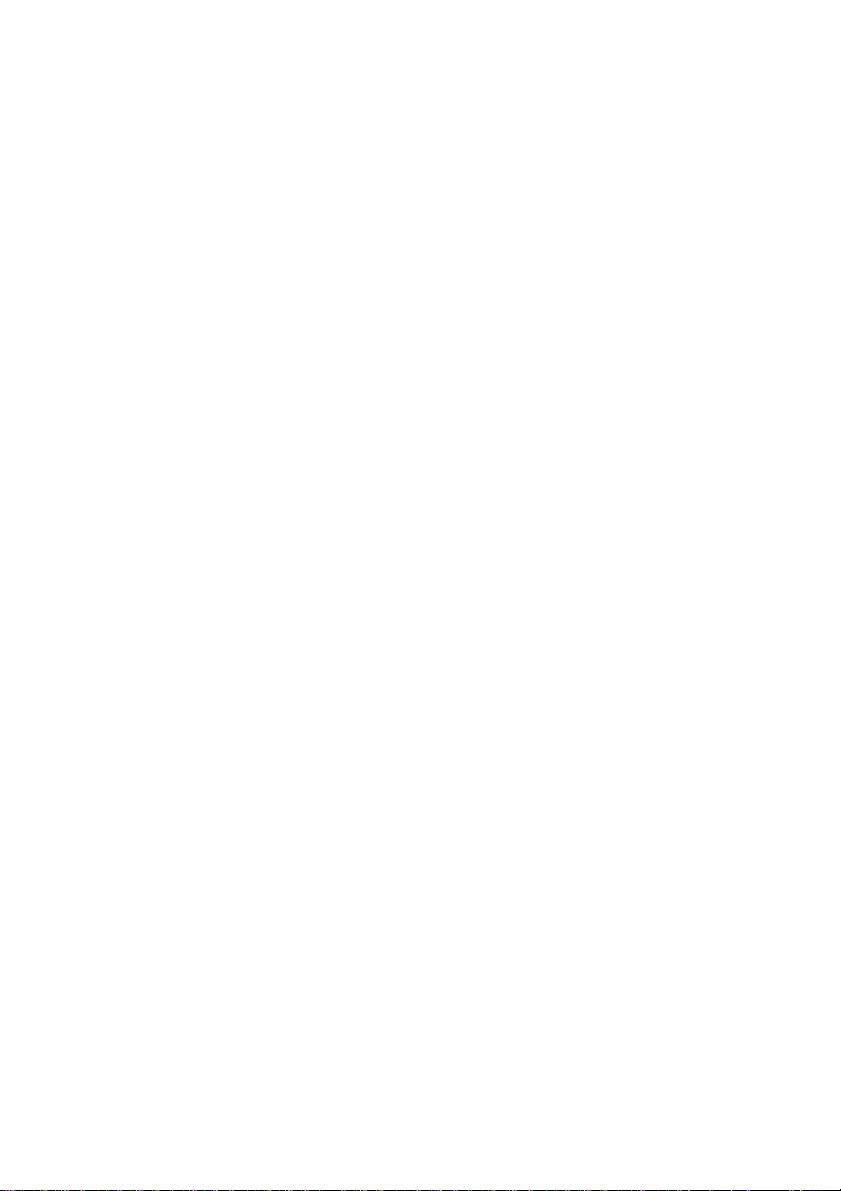
10. Tasta dreaptă
Atunci când meniul Afişaj pe ecran
(OSD) este pornit:
- Navigează la dreapta pentru a selecta
elementele de meniu dorite.
- Efectuează reglaje. (ex. luminozitate,
contrast)
Atunci când meniul Afişaj pe ecran
(OSD) este oprit: (Se aplică numai
cardurilor SD, memoriei interne şi
unităţilor USB)
- Redă fişierele video şi audio
următoare.
- Apăsaţi şi ţineţi apăsat pentru a
derula înainte fişiere video şi audio.
11. OK
Confirmă o funcţie selectată atunci
când un meniu este afişat.
Redă sau întrerupe redarea
videoclipurilor, muzicii, expunerilor de
diapozitive. (Se aplică numai cardurilor
SD, memoriei interne şi unităţilor USB)
12. Meniu
Porneşte Meniul de setări pop-up.
Introducere12
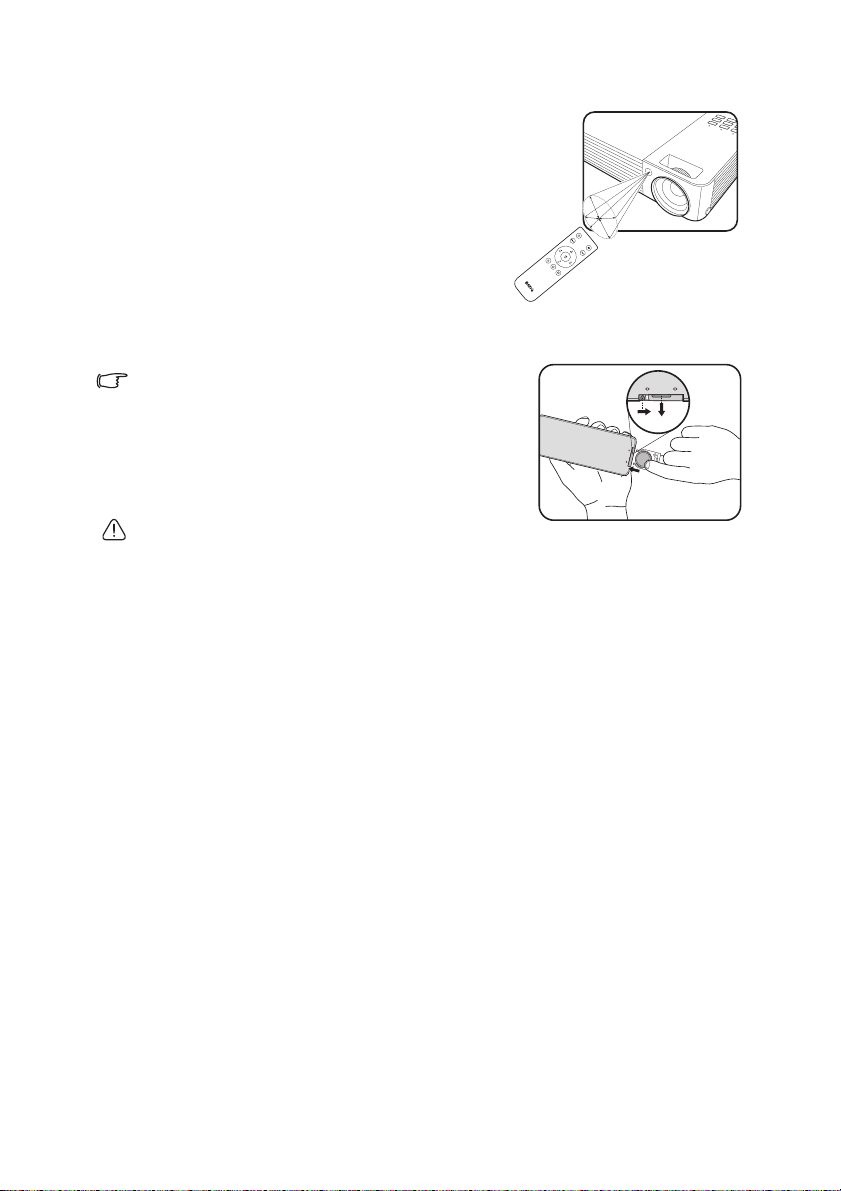
Distanţa efectivă de funcţionare a telecomenzii
A
p
r
ox
.
15
°
Senzorul de infraroşu (IR) al telecomenzii este
localizat în partea din faţă a proiectorului.
Telecomanda trebuie să fie ţinută într-un unghi
de 15 grade perpendicular pe senzorul IR al
proiectorului, pentru a funcţiona corect. Distanţa
faţă de telecomandă nu trebuie să depăşească
7 metri (~ 23 de picioare).
Asiguraţi-vă că nu sunt obstacole între
telecomandă şi sen zorul IR de pe proiector , care
ar putea obstrucţiona raza infraroşie.
Înlocuirea bateriei de la telecomandă
1. Trageţi compartimentul bateriei.
Vă rugăm să urmaţi instrucţiunile ilustrate. Apăsaţi şi
ţineţi apăsat piciorul de blocare în timp ce trageţi
compartimentul bateriei.
2. Introduceţi noua baterie în compartiment.
Ţineţi cont de faptul că polaritatea pozitivă
trebuie să fie orientată în exterior.
3. Împingeţi compartimentul în telecomandă.
•Evitaţi căldura şi umiditatea excesive.
• Bateria se poate deteriora, dacă este înlocuită incorect.
• Înlocuiţi doar cu acelaşi tip de baterie sau cu un tip echivalent recomandat de fabricantul
acesteia.
• Eliminaţi bateriile utilizate în acord cu instrucţiunile fabricantului.
• Nu aruncaţi niciodată bateriile în foc. Ele pot prezenta un pericol de explozie.
•Dacă bateriile sunt goale sau dacă nu veţi folosi telecomanda pentru o perioadă mare de
timp, scoateţi bateriile pentru a evita defectarea telecomenzii prin posibilele scurgeri ale
bateriilor.
Introducere 13
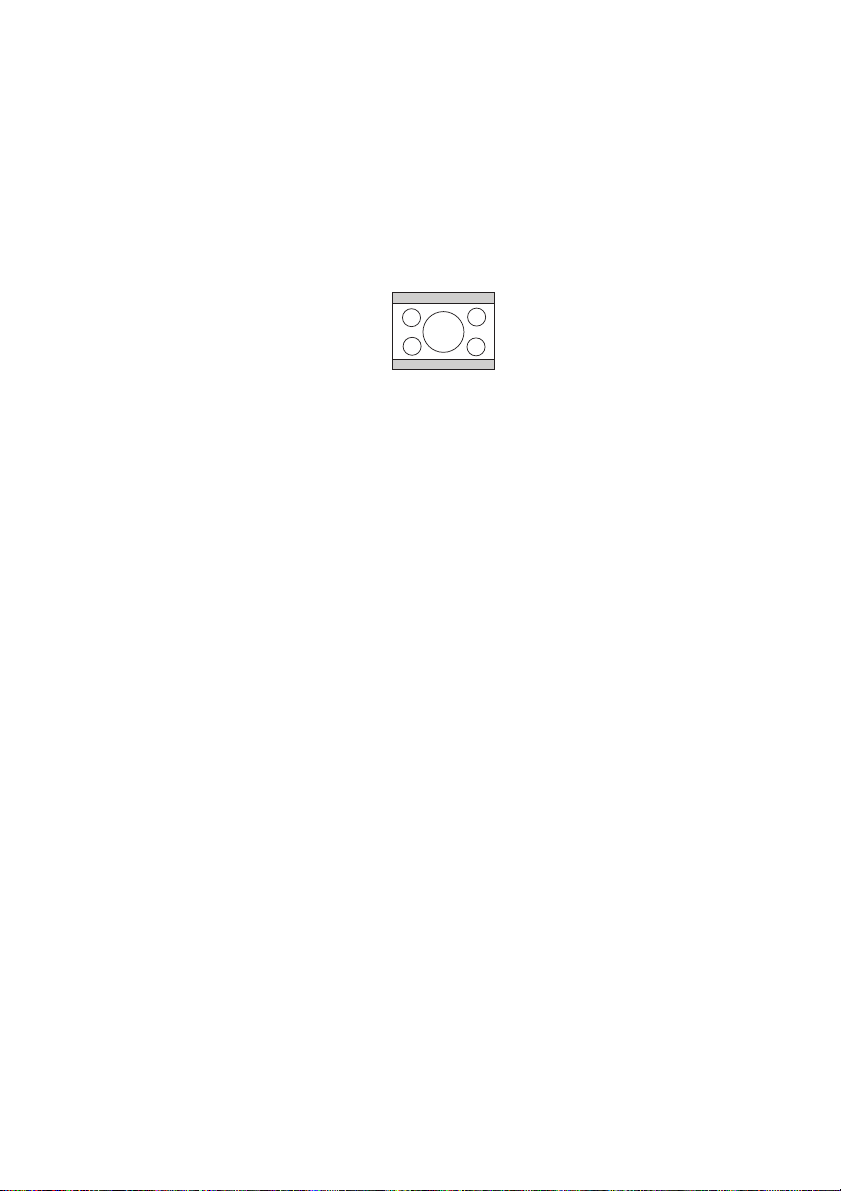
Poziţionarea proiectorului
Obţinerea unei dimensiuni dorite a imaginii proiectate
Distanţa dintre obiectivul proiectorului şi ecran, setarea panoramei (dacă este
disponibil) şi formatul video influenţează dimensiunea imaginii proiectate.
16:10 este raportul de aspect original pentru acest proiector.
Imagine cu aspect de 16:10 scalată într-
o zonă de afişare cu aspect de 4:3
Proiectorul trebuie să fie poziţionat întotdeauna orizontal (plan pe o masă) şi direct
perpendicular (într-un unghi de 90°) pe centrul orizontal al ecranului. Aceasta
previne distorsiunea imaginii provocată de proiecţiile unghiulare (sau proiecţia pe
suprafeţele unghiulare).
Proiectorul digital modern nu proiectează direct înainte (la fel cum o făceau
proiectoarele vechi pe peliculă). În schimb, proiectoarele digitale sunt realizate
pentru a proiecta un uşor unghi superior deasupra planului orizontal al
proiectorului. Astfel, acestea pot fi uşor amplasat e pe o masă şi vor proiecta înainte
şi în sus pe un ecran poziţionat astfel încât muchia de jos a acestuia să fie
deasupra nivelului mesei (şi ca fiecare din încăpere să poată vedea ecranul).
Dacă proiectorul este poziţionat mai departe de ecran, dimensiunea imaginii
proiectate creşte şi decalajul vertical creşte proporţional.
Atunci când veţi determina poziţia ecranului şi a proiectorului, va trebuie să luaţi în
considerare atât dimensiunea imaginii proiectate , cât şi decalajul vert ical, care sunt
proporţionale cu distanţa de proiec
Be
nQ v-a oferit un tabel al dimensiunilor ecranelor pentru a vă asista în
determinarea locaţiei ideale a proiectorului dumneavoastră. Consultaţi
„Dimensiunile de proiecţie” la pagina 15 în funcţie de proiectorul pe care îl folosiţi.
Sunt două dimensiuni de luat în considerare, distanţa oriz ontal ă perpendiculară de
la centrul ecranului (distanţa de proiecţie) şi înălţimea decalajului vertical al
proiectorului de la marginea orizontală a ecranului (decalaj).
ţie
.
Poziţionarea proiectorului14
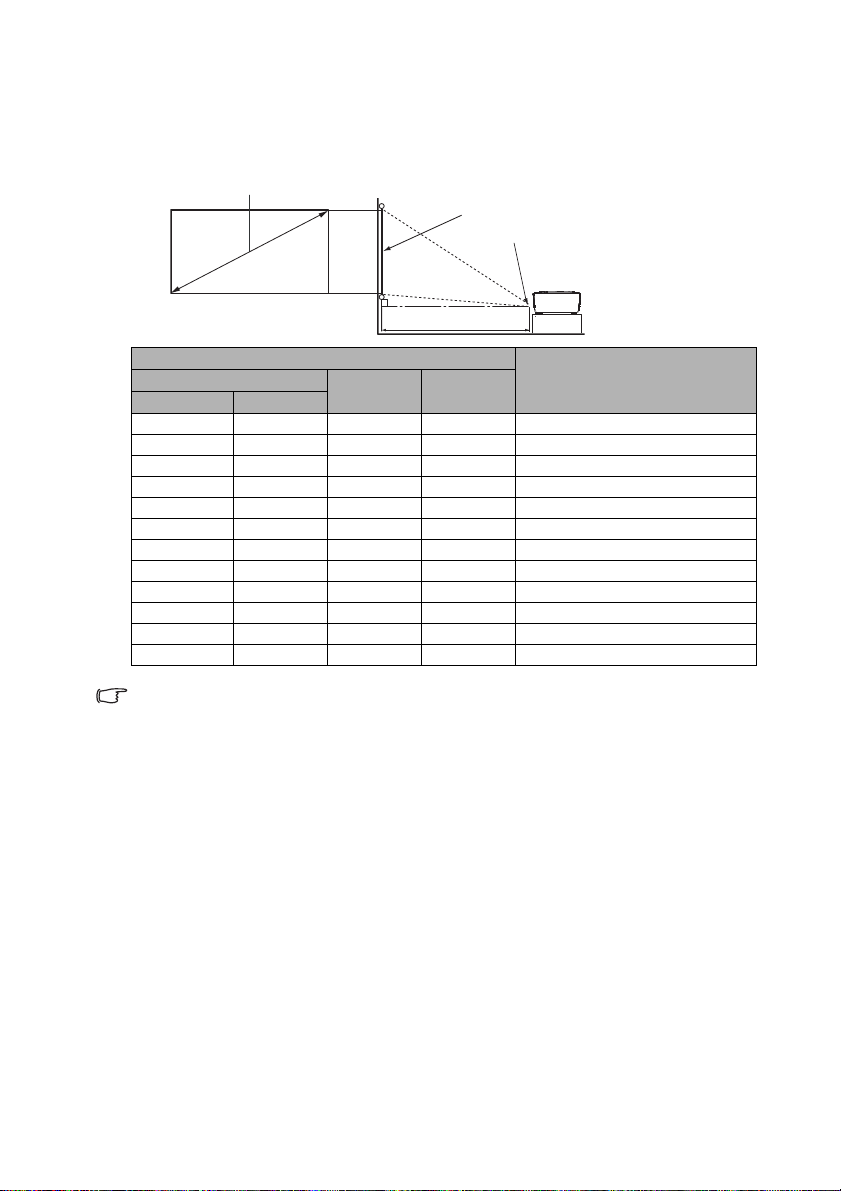
Dimensiunile de proiecţie
Diagonala ecranului 1.280:800
Distanţa de proiecţie
Centrul obiectivului
Ecran
Consultaţi „Dimensiuni” la pagina 71 pentru centrul dimensiunilor obiectivului
acestui proiector , înainte de calcularea poziţiei adecvate.
Dimensiunea ecranului
Diagonală
Inchi mm
30 762 646 404 750
40 1016 862 538 1000
50 1270 1077 673 1250
60 1524 1292 808 1500
80 2032 1723 1077 2000
100 2540 2154 1346 2500
120 3048 2585 1615 3000
150 3810 3231 2019 3750
200 5080 4308 2692 5000
220 5588 4739 2962 5500
250 6350 5385 3365 6250
300 7620 6462 4039 7500
Toate măsurările sunt aproximative şi pot varia faţă de dimensiunile actuale. BenQ vă
recomandă, dacă doriţi să instalaţi proiectorul permanent, să testaţi fizic dimensiunea de
proiecţie şi distanţa folosind proiectorul pe amplasament, înainte de a-l instala permanent,
putând astfel să le adaptaţi la caracteristicile optice ale acestui proiector. Aceasta vă va ajuta
să determinaţi poziţia exactă de montare astfel încât să se potrivească locaţiei dumne avoastră
de instalare.
l (mm) Î (mm)
Distanţa de proiecţie
exprimată în mm
Poziţionarea proiectorului 15
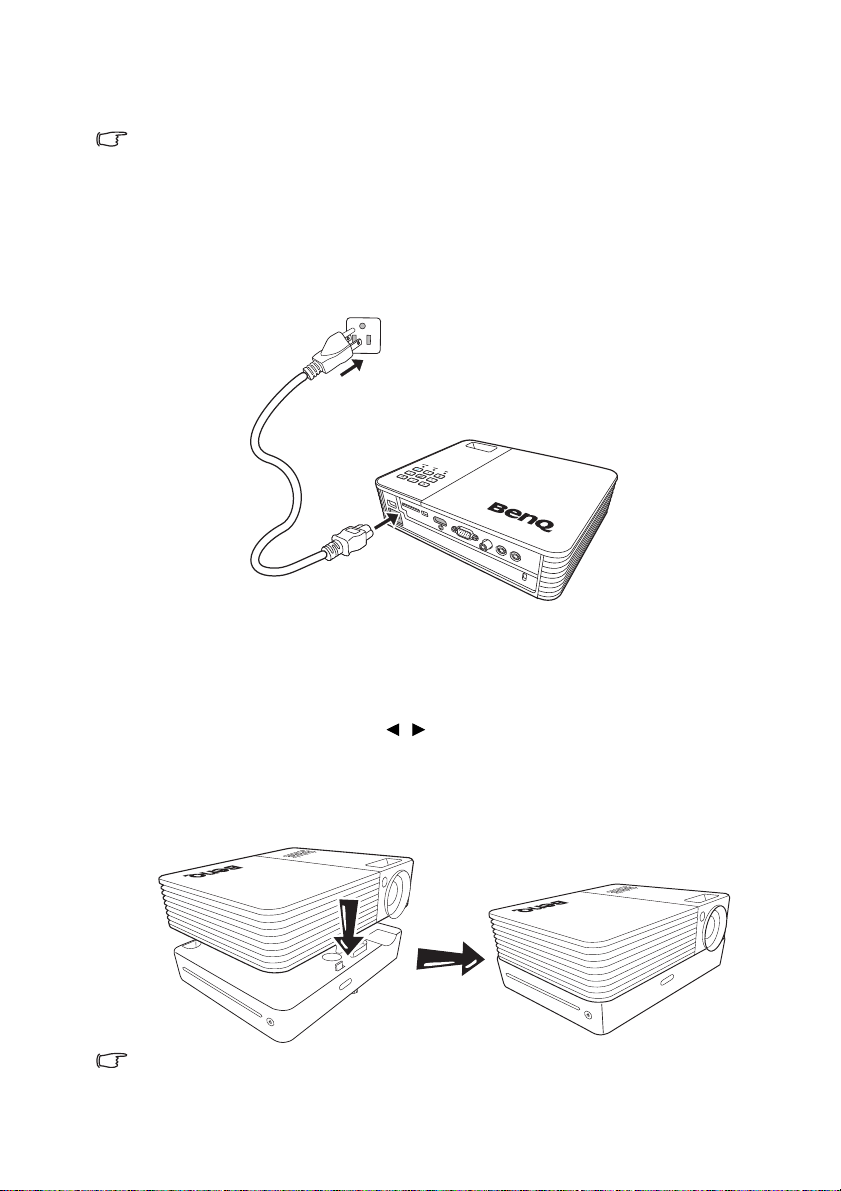
Conectarea
La conexiunile indicate mai jos, este posibil ca anumite cabluri să nu fie incluse odată cu
proiectorul (consultaţi „Conţinutul ambalajului” la pagina 7). Acestea sunt disponibile la
magazinele de echipamente electronice.
Conectarea alimentării cu tensiune
1. Introduceţi un capăt al cablului de alimentare în terminalul CA IN.
2. Introduceţi fişa cablului de alimentare într-o priză de perete. Verificaţi dacă
indicatorul LED Alimentare de pe proiector luminează portocaliu atunci când
folosiţi un adaptor CA.
Conectarea playerului DVD
1. Luaţi playerul DVD (opţional) şi conectaţi-l la proiector conform ilustraţiei de
mai jos.
2. Conectaţi alimentarea proiectorului şi introduceţi discul.
3. Porniţi proiectorul şi apăsaţi / pentru a selecta DVD şi apăsaţi OK pentru
a conecta.
4. Folosiţi telecomanda playerului DVD pentru a opera playerul DVD.
5. Pentru a deconecta playerul DVD, scoateţi discul. Şi apăsaţi butonul de pe
panoul frontal al playerului DVD în timpul ce deconectaţi playerul DVD de la
proiector.
• Proiectorul porneşte automat atunci când este introdus discul.
• Playerul DVD acceptă funcţia cuplare la cald (hot-plugging). Puteţi conecta sau deconecta
playerul DVD în timp de proiectorul este pornit.
Conectarea16
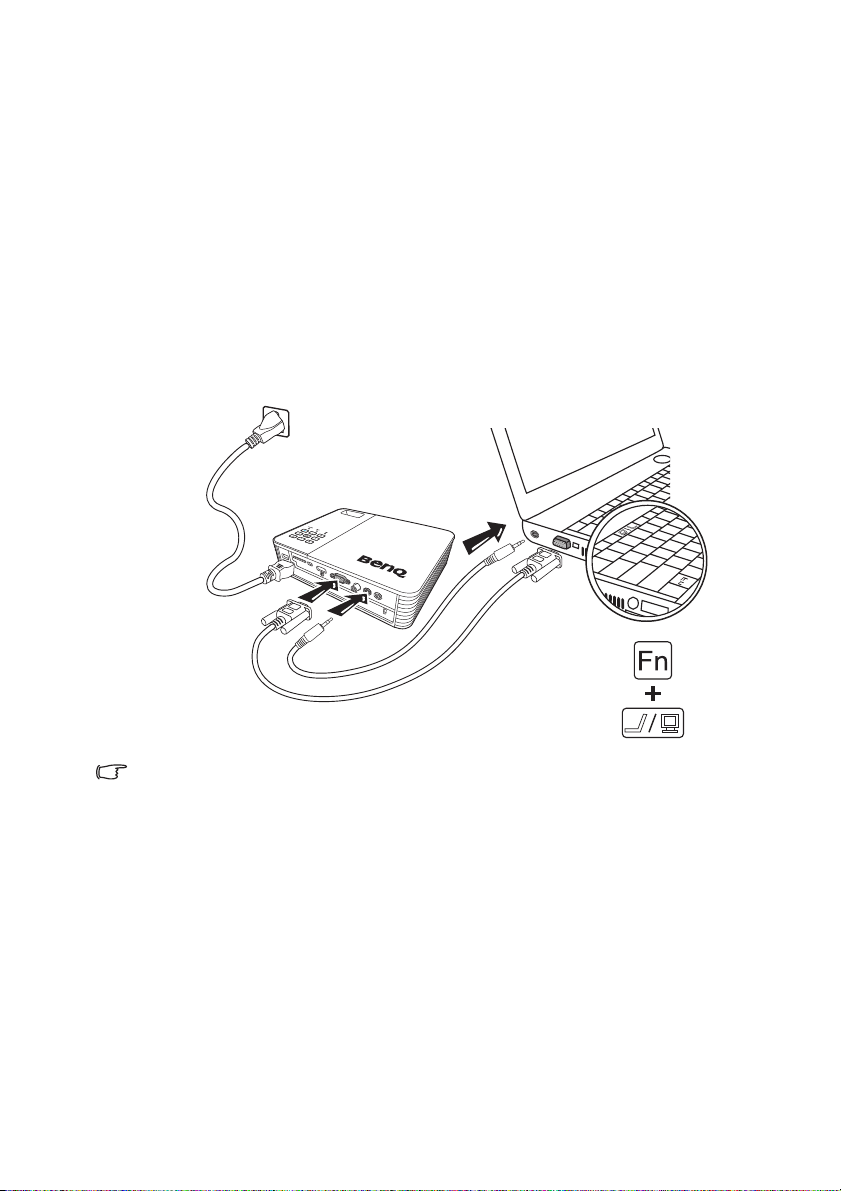
Conectarea unui computer
Notebook sau un computer desktop
Cablu VGA
Cablu
audio
Proiectorul are un soclu de intrare VGA care vă permite conectarea computerelor
compatibile IBM
opţional) este necesar pentru conectarea computerelor din versiunea Macint osh.
Pentru a conecta proiectorul la un notebook sau un computer
desktop:
• Utilizând un cablu VGA
1. Luaţi cablul VGA furnizat şi conectaţi unul dintre capete la soclul de ieşire
D-Sub al computerului.
2. Conectaţi celălalt capăt al cablului VGA la soclul COMPUTER de pe proiector .
3. În cazul în care doriţi să folosiţi difuzorul proiectorului, luaţi un cablu audio
corespunzător şi conectaţi un capăt al cablului la soclul de ieşire audio al
computerului, şi celălalt capăt la soclul de intrare audio de pe proiector.
®
şi a computerelor Macintosh®. Un adaptor Mac (un accesoriu
Multe notebook-uri nu pornesc porturile externe video când sunt conectate la un proiector. De
obicei, o tastă combo precum FN + F3 sau CRT/LCD porneşte/opreşte afişarea externă.
Localizaţi o tastă funcţională numită CRT/LCD sau o tastă funcţională cu un simbol monitor pe
notebook. Apăsaţi simultan FN şi tasta funcţională. Consultaţi documentaţia notebook-ului
pentru a identifica combinaţia de taste a notebook-ului.
Conectarea 17
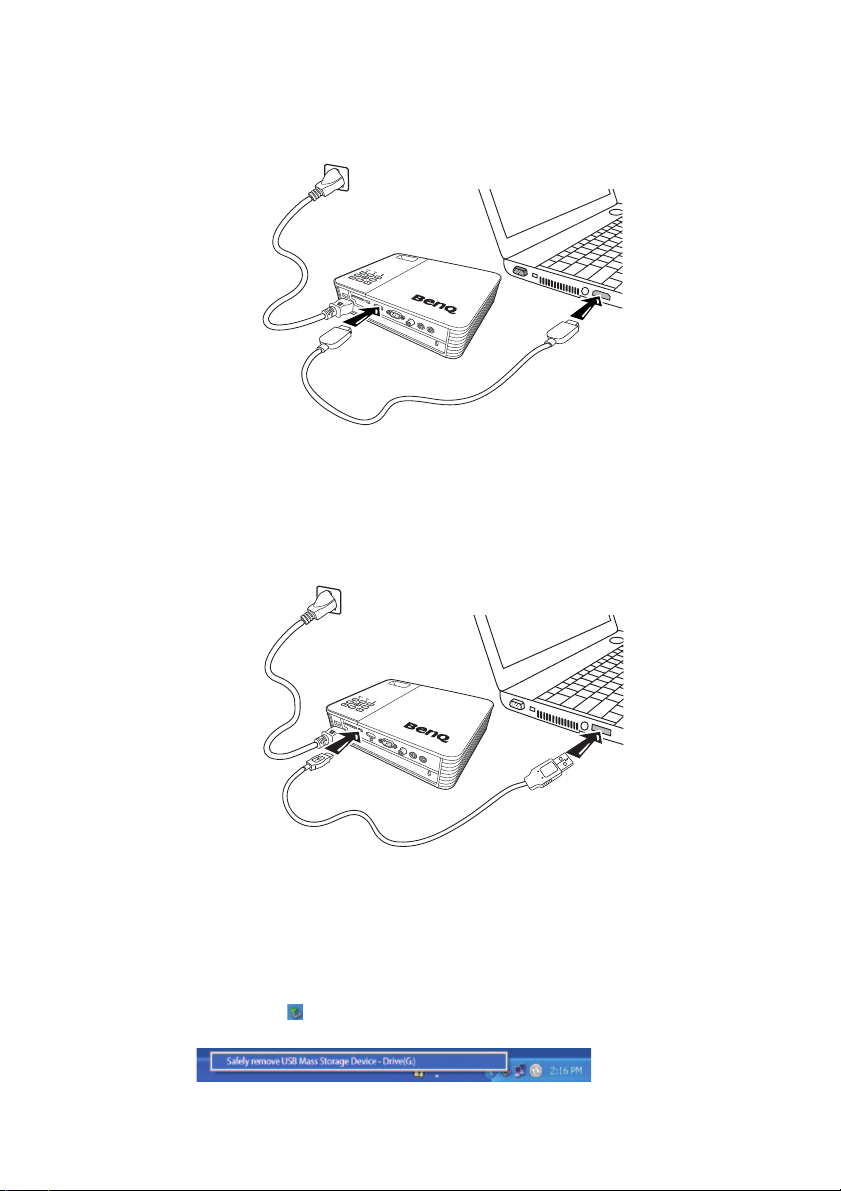
• Utilizând un cablu HDMI
1. Luaţi un cablu HDMI şi conectaţi unul dintre capete la mufa de ieşire HDMI a
computerului.
2. Conectaţi celălalt capăt al cablului HDMI la mufa HDMI de pe proiector.
• Utilizând un cablu USB
1. Luaţi cablul USB furnizat şi conectaţi capătul tip A la mufa de ieşire a
computerului.
2. Conectaţi capătul tip mini-B al cablului USB la mufa mini-B de pe proiector.
Atunci când conectaţi proiectorul de la un computer, puteţi afişa imaginea
computerului sau să transferaţi fişiere din computerul dvs. în memoria
proiectorului.
3. În cazul în care selectaţi Afişare USB, urmaţi mesajul apărut pe ecran pentru
a instala mai întâi unitatea USB pe computerul dvs.
4. În cazul în care selectaţi Transfer Fişiere USB, mergeţi la My Computer sau
Windows Explorer pentru a accesa fişierele proiectorului. Proie ctorul apare ca
Removable Disk. Transferaţi fişierele de pe c omputer pe proiector prin tragere
şi plasare sau prin copiere şi lipire.
Pentru a deconecta proiectorul de la un monitor:
i. Faceţi clic pe Bara de sarcini din Windows.
i. Faceţi cli c pe mesajul pop-up.
Conectarea18

i. Deconectaţi cablul USB numai atunci când mesa jul spune că este sigur să
deconectaţi proiectorul.
• Nu deconectaţi cablul USB în timp ce sunt copiate fişiere, întrucât acest lucru ar putea
conduce la pierderi de date sau la deteriorarea proiectorului.
• Conexiunea nu se va termina în cazul în care aveţi fişiere utilizate de proiector deschise pe
computer. Închideţi toate fişierele utilizate de proiector şi încercaţi din nou.
• Toate celelalte versiuni de Windows funcţionează similar. Urmaţi procedura corectă pentru
deconectarea în condiţii de siguranţă a unui dispozitiv USB de la computerul dvs. pentru
versiunea dvs. de Windows.
Conectarea dispozitivelor Video
Trebuie să conectaţi proiectorul la dispozitivul Video folosind doar una dintre
metodele de conectare menţionate mai sus, totuşi fiecare oferă un nivel diferit al
calităţii video. Metoda pe care o alegeţi de obicei depinde de disponibilitatea
terminalelor adecvate, atât la proiector, cât şi la dispozitivul Video aşa cum este
descris mai jos:
Denumirea
terminalului
HDMI HDMI Cea mai bună
Componentă video VGA Mai bună
Video Video Bună
Aspectul terminalului Calitatea imaginii
Dacă imaginea video selectată nu este afişată după ce proiectorul este pornit şi sursa corectă
a fost selectată, verificaţi dacă dispozitivul Video este pornit şi dacă funcţionează corect. De
asemenea, verificaţi dacă cablurile de semnal au fost conectate corect.
Conectarea 19
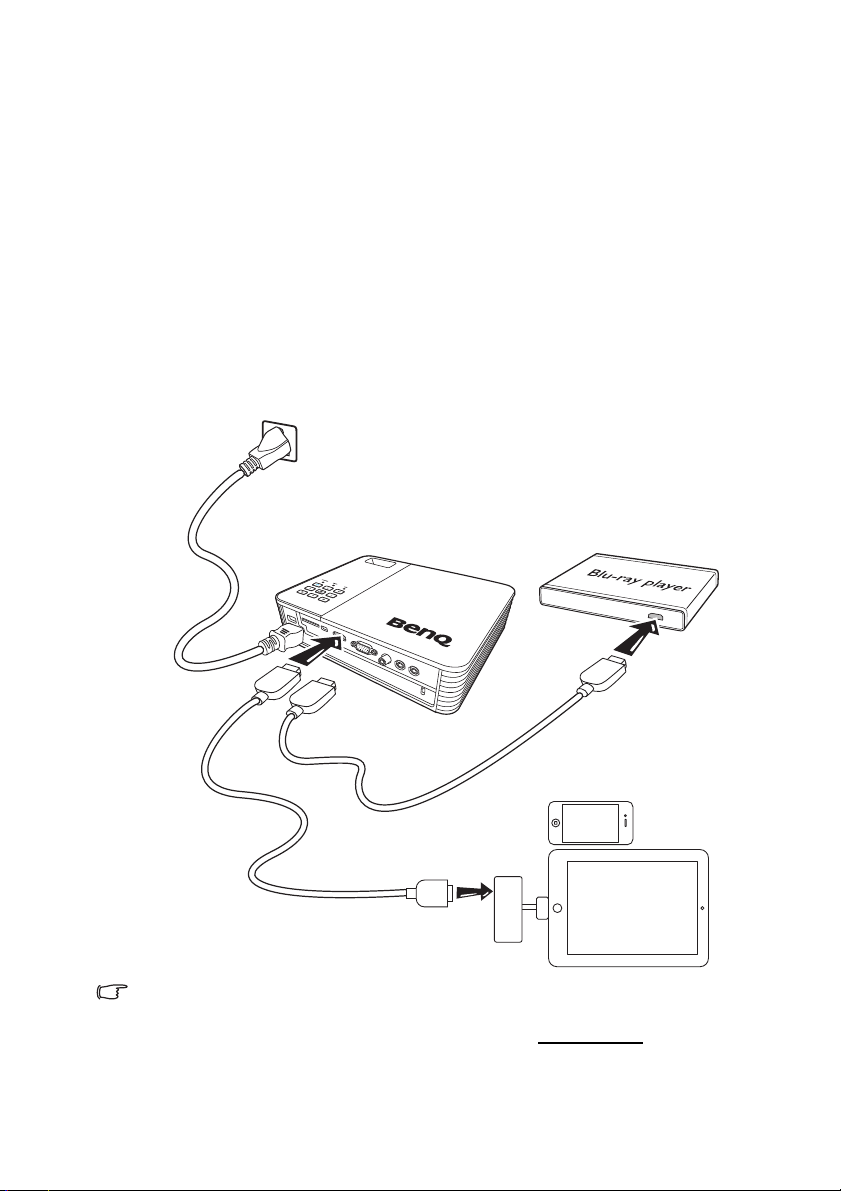
Conectarea unui dispozitiv HDMI
Proiectorul are prevăzută o mufă de intrare HDMI care vă permite să o conectaţi la
un dispozitiv HDMI, precum un player Blu-Ray, un tuner DTV sau un afişaj.
HDMI (High-Definition Multimedia Interface) suportă transmisia necomprimată de
date video între dispozitivele compatibile, precum tunerele DTV, playerele Blu-Ray
şi afişajele, folosind un singur cablu. Oferă o vizionare pur digitală şi o experienţă
de ascultare.
Examinaţi dispozitivul dvs. Video pentru a determina dacă are un set de mufe de
ieşire HDMI disponibile:
•Dacă este astfel, puteţi continua această procedură.
•Dacă nu, va trebui să reanalizaţi ce metodă puteţi folosi pentru a conecta
dispozitivul.
Pentru a conecta proiectorul la un dispozitiv HDMI:
1. Luaţi un cablu HDMI şi conectaţi un capăt la mufa de ieşire HDMI a
dispozitivului.
2. Conectaţi celălalt capăt al cablului HDMI la mufa HDMI de pe proiector.
• Cablul HDMI (ilustrat în acest exemplu) pentru conectarea dispozitivului dvs. video nu este
furnizat în dotarea standard.
• Adaptorul Apple Digital AV poate fi achiziţionat la adresa www.apple.com
Conectarea20
.
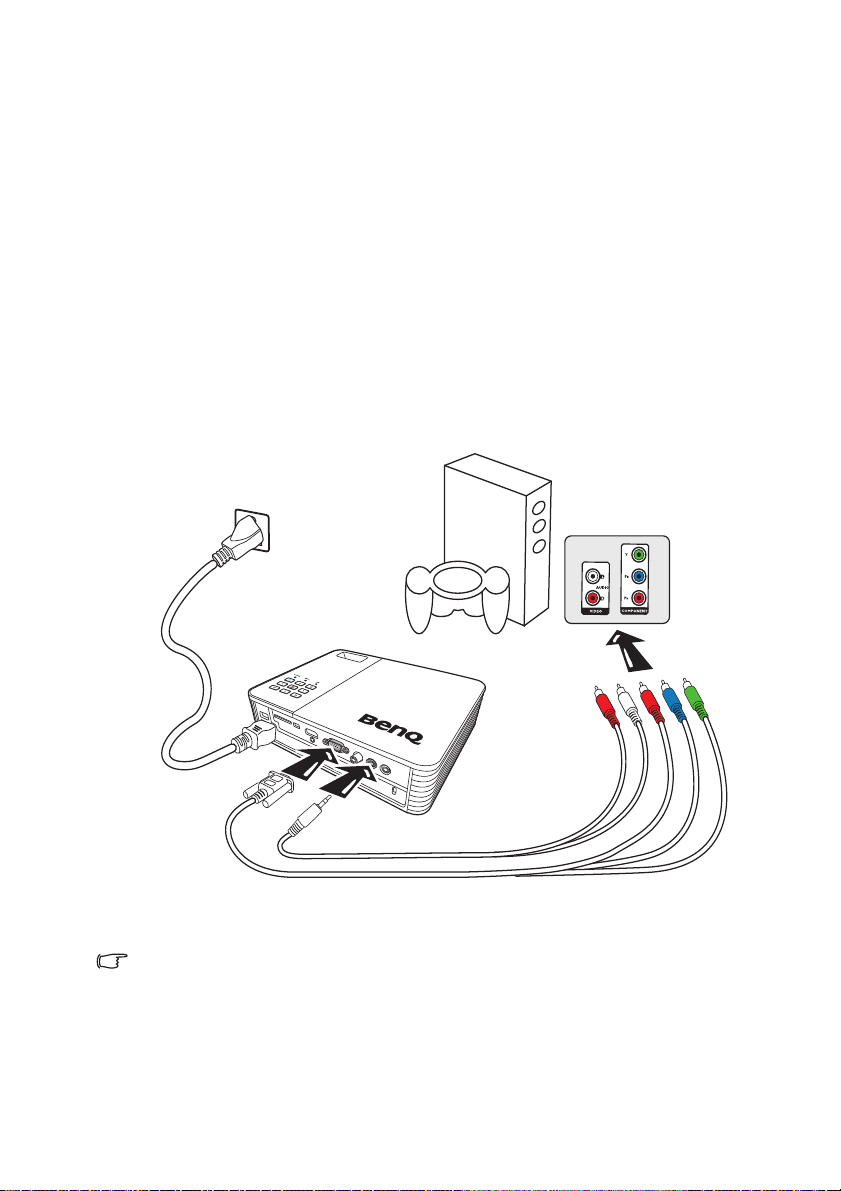
Conectarea unui dispozitiv Componentă Video
Cablu audio
Dispozitiv AV
Cablu adaptor Componentă video la
VGA (D-Sub)
Examinaţi dispozitivul video pentru a determina dacă are un set de socluri de ieşire
Componentă video disponibile:
•Dacă este astfel, puteţi continua această procedură.
•Dacă nu, va trebui să reanalizaţi ce metodă puteţi folosi pentru a conecta
dispozitivul.
Pentru a conecta proiectorul la un dispozitiv Componentă video:
1. Luaţi cablul adaptor Componentă video la VGA (D-Sub) şi conectaţi capătul
cu 3 conectori tip RCA la soclurile de ieşire Componentă video ale
dispozitivului video. Potriviţi culorile fişelor la culorile soclurilor; verde la verde,
albastru la albastru şi roşu la roşu.
2. Conectaţi celălalt capăt la soclul COMPUTER de pe proiector.
3. În cazul în care doriţi să folosiţi difuzorul proiectorului, luaţi un cablu audio
corespunzător şi conectaţi un capăt al cablului la soclurile de ieşire audio ale
dispozitivului Video, şi celălalt capăt la soclul de intrare audio de pe proiector .
• Atunci când mufa de ieşire audio este conectată la căşti sau la difuzorul extern, nu va ieşi
sunet din difuzorul proiectorului.
• Niciun sunet nu va ieşi din difuzor sau mufa de ieşire audio în cazul în care nu există
semnale video de intrare. În plus, nici sunetul nu poate fi reglat.
Conectarea 21
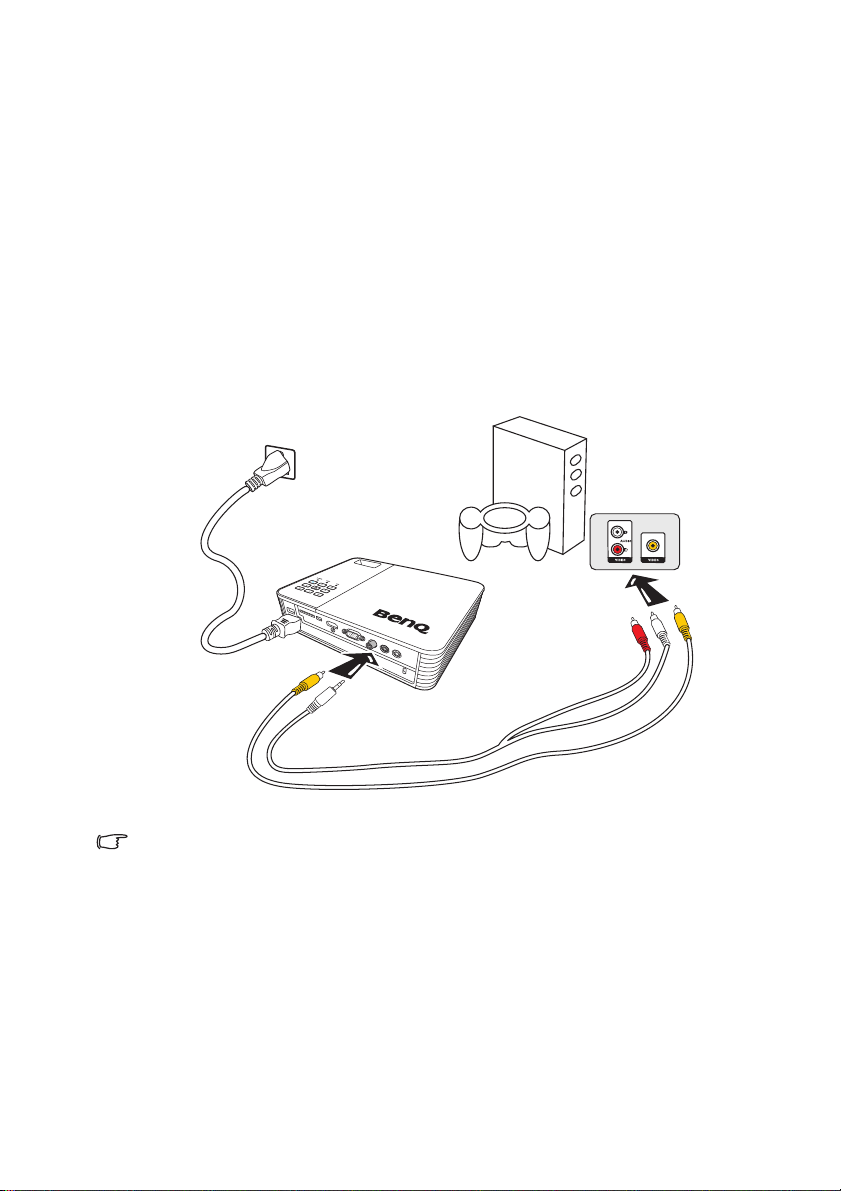
Conectarea unui dispozitiv Video compozit
Cablu video
Cablu audio
Dispozitiv AV
Examinaţi dispozitivul Vid eo pentru a d etermina dacă are u n set de socluri de ieşire
Video compozit disponibile:
•Dacă este astfel, puteţi continua această procedură.
•Dacă nu, va trebui să reanalizaţi ce metodă puteţi folosi pentru a conecta
dispozitivul.
Pentru a conecta proiectorul la un dispozitiv Video compozit:
1. Luaţi un cablu Video şi conectaţi un capăt la socl ul de ieşire V ideo comp ozit al
dispozitivului Video.
2. Conectaţi celălalt capăt al cablului Video la mufa Video de pe proiector.
3. În cazul în care doriţi să folosiţi difuzorul proiectorului, luaţi un cablu audio
corespunzător şi conectaţi un capăt al cablului la soclurile de ieşire audio ale
dispozitivului Video, şi celălalt capăt la soclul de intrare audio de pe proiector .
Trebuie să conectaţi acest dispozitiv folosind numai o conexiune Video compozită dacă
intrarea Componentă video nu este indisponibilă pentru utilizare. Consultaţi „Conectarea
dispozitivelor Video” la pagina 19 pentru detalii.
Conectarea22
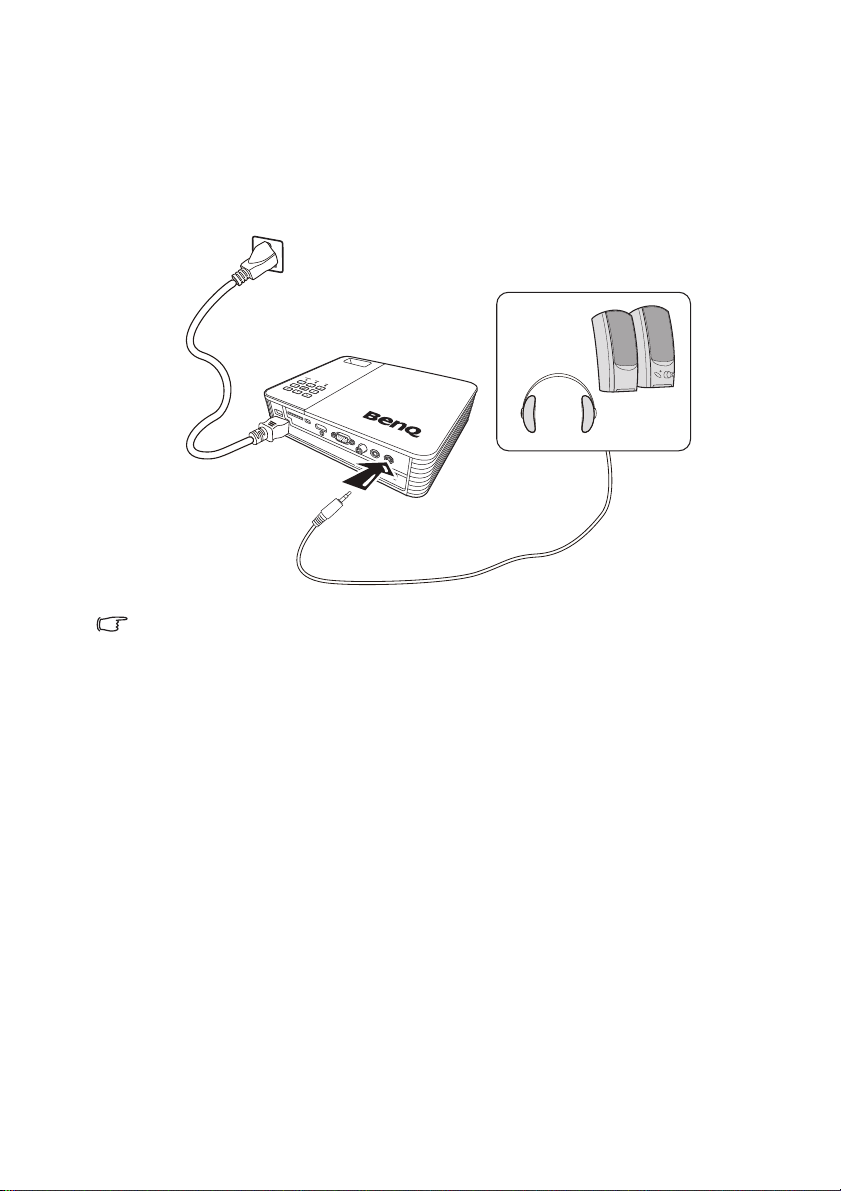
Conectarea unui difuzor extern
Dvs. puteţi să auziţi sunetul printr-un difuzor extern în locul difuzoarelor interne
încorporate în proiector.
Pentru a conecta proiectorul la un dispozitiv difuzor extern:
1. Conectaţi un cablu stereo corespunzător la difuzorul extern şi la mufa de
ieşire audio de pe proiector.
Atunci când cablul audio este conectat la mufa de ieşire audio, ieşirea difuzorului este
dezactivată.
Conectarea 23

Conectarea la un dispozitiv de memorie
Unitate flash USB
externă
Conectarea unui card SD
Pentru a conecta proiectorul la un card SD:
1. Conectaţi cardul SD la slotul pentru carduri SD pe de proiector.
• Capacitatea de memorie maxim acceptată pentru un card SD(HC) este de 32 GB.
(Capacitatea maxim acceptată pentru memoria externă se bazează pe testul din fabrică.
Experienţa dvs. poate să difere în funcţie de producătorul dispozitivului dvs. de memorie.)
• Proiectorul poate să nu fie compatibil cu unele carduri SD.
Conectarea unui dispozitiv de stocare USB
Pentru a conecta proiectorul la un dispozitiv de stocare USB:
1. Conectaţi dispozitivul de stocare USB într-un soclu USB tip A.
• Acest produs acceptă dispozitive de memorie USB şi HDD (Unitate de disc dur). Doar
ultima dintre partiţii va fi montată. (Capacitatea maxim acceptată pentru memoria externă
se bazează pe testul din fabrică. Experienţa dvs. poate să difere în funcţie de producătorul
dispozitivului dvs. de memorie.)
• Portul USB de tipul A asigură o alimentare de 500 mA a HDD-urilor când acestea sunt
conectate la proiector. În eventualitatea în care HDD-urile nu pot fi cotite de acest
proiector, acest lucru se poate datora unei alimentări insuficiente. În această situaţie,
conectaţi HDD-ul la o sursă de alimentare externă cu un cablu USB de tipul Y pentru a
asigura o alimentare suplimentară a HDD-ului.
• Acest produs nu suportă cititoarele multiple de carduri.
• Acest produs nu funcţionează în cazul în care dispozitivul de stocare USB este conectat
cu un HUB USB.
Conectarea24

• Unele produse care nu sunt conforme cu specificaţiile USB standard ar putea să nu
funcţioneze normal.
• Un dispozitiv de stocare USB cu o aplicaţie de recunoaştere automată sau cu driver
propriu ar putea să nu funcţioneze normal.
• Un dispozitiv de stocare USB care utilizează numai un driver dedicat ar putea să nu fie
recunoscut.
• Viteza de recunoaştere pentru dispozitivul de stocare USB poate să varieze în funcţie de
dispozitiv.
•Nu opriţi sau nu deconectaţi un dispozitiv de stocare USB în timp ce dispozitivul de
stocare USB este în uz. Acest lucru poate duce la deteriorarea dispozitivului de stocare
USB sau a fişierului stocat.
• Utilizaţi un dispozitiv de stocare USB care conţine fişiere normale. Fişierele anormale
poate cauza o funcţionare defectuoasă sau unele fişiere nu vor fi redate.
•Stocările USB trebuie să fie formatate în FAT16/FAT32/NTFS. FAT32 şi NTFS sunt
recomandate pentru HDD (Unitate de disc dur).
• Întrucât datele de pe dispozitivul de stocare USB poate fi deteriorate, vă rugăm să realizaţi
o copie de rezervă a datelor importante pentru a evita pierderile. Utilizatorul este
responsabil pentru managementul datelor. BenQ nu poate fi ţinut responsabil pentru
niciun fel de pierderi de date.
• Arborele de fişiere trebuie să fie cât mai simplu posibil. Prea multe sau prea multe stratur i
de directoare vor duce la o decalare a timpului de acces.
• În cazul în care dispozitivul de memorie externă nu funcţionează după ce l-aţi
ector, încercaţi să îl conectaţi la un PC. În cazul în care încă nu funcţionează normal,
proi
contactaţi centrul de service sau centrul de relaţii cu clienţii al producătorului
dispozitivului de memorie.
Redarea sunetului prin proiector
Puteţi utiliza difuzorul proiectorului pentru prezentările dvs., şi, de asemenea, să
conectaţi difuzoare cu amplificare la mu fa de ieşire audio a proiectorului.
Tabelul de mai jos descrie metodele de conectare pentru diferitele dispozitive şi de
unde provine sunetul.
Dispozitiv PC/Componentă Video Video
Mufă de intrare Audio
Proiectorul poate reda
sunetul de la...
Intrare audio (L/R)
AUDIO-IN
Intrare audio (L/R)
AUDIO-IN
Intrare audio (L/R)
Intrare audio (L/R)
conectat la
Mufă de ieşire audio
• Semnalul audio selectat determină care sunet va fi redat de difuzorul proiectorului, şi care
sunet va ieşi din proiector atunci când mufa de ieşire audio este conectată.
• Nu este nevoie să se conecteze la o mufă de intrare audio, întrucât proiectorul poate reda
sunetul de la un HDMI, o memorie externă şi/sau dispozitiv iPhone/iPod. Cu toate acestea,
vă puteţi conecta la un dispozitiv extern pentru a reda sunetul.
•Afişarea USB nu acceptă funcţia audio.
Conectarea 25

Utilizarea
I
I
Pornirea proiectorului
1. Conectaţi alimentarea folosind cablul de alimentare. Indicatorul Alimentare
devine portocaliu.
2. Apăsaţi Alimentare pe proiector sau
telecomandă pentru a porni proiectorul.
Indicatorul Alimentare luminează verde
atunci când proiectorul este pornit.
Procedura de pornire durează câteva
secunde. În următorul stadiu de pornire,
este proiectat un logo.
(Dacă este necesar) Rotiţi inelul de
focalizare pentru a regla claritatea
imaginii.
3. Dacă proiectorul este activat pentru prima dată, selectaţi limba dvs. OSD,
respectând instrucţiunile de pe ecran.
4. Dacă vă este solicitată o parolă, apăsaţi
tastele săgeată pentru a introduce parola
din şase cifre. Consultaţi „Utilizarea
funcţiei de parolare” la pagina 29 pentru
detalii.
5. Porniţi toate echipamentele conectate.
6. Proiectorul va afişa pagina de pornire.
În cazul în care frecvenţa/rezoluţia semnalului de
intrare depăşeşte domeniul de funcţionare al
proiectorului, veţi vedea mesajul 'În afara domeniului' afişat pe un ecran gol. Vă rugăm să
schimbaţi la un semnal de intrare care este compati b il c u rezo luţia proiectorului sau să setaţi
semnalul de intrare la o setare mai mică. Consultaţi „Diagrama de timp” la pagina 72 pentru
detalii.
Comutarea semnalului de intrare
Proiectorul poate fi conectat la mai multe
dispozitive în acelaşi timp. Totuşi, poate afişa
un singur ecran deodată. Apăsaţi / pe
proiector sau telecomandă pentru a selecta
semnalul de intrare dorit de dvs.
• Tipul semnalului de intrare afectează opţiunile
disponibile în Mod imagine. Consultaţi
„Selectarea unui mod de imagine” la pagina 32
pentru detalii.
•Rezoluţia originală a afişării acestui proiector este în raport ul de aspect 16:10. Pentru cel
mai bun rezultat al imaginii, trebuie să selectaţi şi să folosiţi un semnal de intrare care are
această rezoluţie. Orice alte rezoluţii vor fi scalate de proiector în funcţie de setarea 'raport
de aspect', ceea ce poate duce la o anumită distorsiune a imaginii sau la o pierdere
acalităţii. Consultaţi „Selectarea raportului de aspect” la pagina 31 pentru detalii.
Utilizarea26

Reglarea imaginii proiectate
Reglarea înălţimea imaginii
Proiectorul este echipat cu 2 picioare de reglaj. Aceste reglaje schimbă înălţimea
imaginii. Pentru reglarea proiectorului:
1. Înşurubaţi piciorul de reglare pentru a
regla înălţimea imaginii.
Pentru a retracta piciorul, înşurubaţi piciorul
de reglaj în direcţie inversă.
Dacă proiectorul nu este amplasat pe
o suprafaţă nivelată sau ecranul şi proiectorul
nu sunt perpendiculare unul faţă de celălalt,
imaginea proiectată devine trapezoidală.
Pentru a corecta această situaţie, consultaţi
„Corectarea distorsiunii în trapez” la pagina 28 pentru detalii.
•Nu priviţi direct în obiectiv în timp ce lampa este pornită. Lumina puternică de la lampă vă
poate afecta ochii.
•Fiţi atent atunci când înşurubaţi piciorul de reglaj, întrucât acesta este apropiat de gura de
evacuare de unde vine aer fierbinte.
Reglarea fină a clarităţii imaginii
1. Rotiţi inelul de focalizare pentru a
clarifica imaginea.
Reglarea automată a imaginii
Este posibil ca în anumite situaţii să aveţi nevoie de optimizarea calităţii imaginii.
• Utilizând telecomanda
Apăsaţi AUTO.
În interval de 3 secunde, funcţia incorporată
Intelligent Auto Adjustment (Autoreglaj
inteligent) va regla din nou valorile Frequency
(Frecvenţă) şi Clock (Ceas) pentru a oferi cea
mai bună calitate a imaginii.
Sursa curentă de informaţii va fi afişată în
colţul stânga sus al ecranului pentru un
interval de 3 secunde.
Această funcţie este disponibilă doar când selectaţi un semnal PC (analog RGB).
Utilizarea 27

Corectarea distorsiunii în trapez
Apăsaţi .
Apăsaţi .
Corecţia distorsiunii în trapez se referă la situaţia în care imaginea proiectată este
semnificativ mai largă în oricare dintre margini, de sus sau de jos. Interv ine când
proiectorul nu este perpendicular pe ecran. Corectarea distorsiunii în trapez atunci
când o imagine este afişată pe ecran.
Pentru a corecta acest lucru, în afară de reglarea înălţimii proiectorului, trebuie să
corectaţi manual următorii paşi.
1. Apăsaţi şi apoi apăsaţi pentru a
evidenţia Distorsiune în trapez. Meniul
Distorsiune în trapez pop-up este
afişat.
2. Apăsaţi pentru a corecta distorsiunea
în trapez în partea de jos a imaginii sau
apăsaţi pentru a corecta distorsiunea
în trapez în partea de sus a imaginii.
Ascunderea imaginii
Pentru a putea să atrageţi întreaga atenţia asupra prezentatorului, puteţi să:
• Utilizând telecomanda
Folosiţi Blank (Gol) pe telecomandă pentru a
ascunde imaginea de pe ecran. Apăsaţi din nou
Blank (Gol) sau orice tastă de pe telecomandă
pentru a restabili imaginea.
• Folosirea proiectorulu i
Apăsaţi şi ţineţi apăsat Blank (Gol) pentru
3 secunde pe proiector pentru a ascunde
imaginea de pe ecran. Apăsaţi din nou Blank
(Gol) sau orice tastă de pe proiector pentru a
restabili imaginea.
Nu blocaţi obiectivul de proiecţie de pe proiector,
întrucât aceasta poate duce la încălzirea şi de formar ea
obiectului care blochează sau chiar poate provoca un
incendiu.
Utilizarea28

Asigurarea proiectorului
Utilizarea funcţiei de parolare
Din scopuri de siguranţă şi pentru a preveni utilizarea neautorizată, proiectorul
include şi o opţiune pentru setarea unei parole. Parola poate fi setată prin meniul
Setări.
Veţi avea neplăceri dacă activaţi funcţia de blocare a pornirii şi apoi uitaţi parola. Imprima ţi
acest manual (dacă este necesar) şi scrieţi pe el parola şi apoi păstraţi acest manual într-un
loc sigur pentru consultări ulterioare.
Setarea Blocare pornire
•Odată ce parola a fost setată, proiectorul nu poate fi folosit decât dacă parola corectă este
introdusă la fiecare pornire a proiectorului.
• Atunci când setaţi o parolă pentru proiectorul a cărui funcţie de parolare este utilizată
pentru prima dată, introduceţi parola implicită (1, 1, 1, 1, 1, 1) a proiectorului apăsând tasta
săgeată de şase ori în cazul în care vi se solicită parola.
1. Apăsaţi / până când meniul Setări este evidenţiat şi apoi apăsaţi OK
pentru a accesa.
2. Mergeţi la meniul Complex > Setări securitate > Schimbare setări
securitate.
3. Apăsaţi OK. Mesajul 'INTRODUCEŢI PAROLA CURENTĂ' este afişat.
4. Aşa cum este arătat în imaginea din partea
dreaptă, cele patru taste săgeată (, ,
) reprezintă cele 4 cifre (1, 2, 3, 4).
Apăsaţi tastele săgeată pentru a introduce
şase cifre pentru parolă.
5. O dată ce parola este setată, meniul OSD
se întoarce la meniul Schimbare setări
securitate.
6. Evidenţiaţi Blocare pornire şi apăsaţi OK. Meni
Selectaţi Pornit şi apăsaţi OK pentru a finaliza setarea blocare pornire.
7. Pentru a părăsi meniul OSD, apăsaţi sau .
ul
pop-up este afişat.
Dacă uitaţi parola
Dacă funcţia de parolare este activată, vi se va
solicita să introduceţi parola din şase cifre de
fiecare dată când porniţi proiectorul. Dacă
introduceţi parola greşită, mesajul de eroare este
afişat pentru trei secunde, şi urmează mesajul
'INTRODUCEŢI PAROLA'. Dacă aţi introdus o
parolă greşită succesiv de 5 ori, proiectorul se va
opri automat într-un timp scurt.
Utilizarea 29

Introducerea procedurii de reapelare a parolei
1. Apăsaţi şi ţineţi apăsat pe telecomandă
pentru 3 secunde. Proiectorul va afişa un
număr codat pe ecran.
2. Scrieţi acel număr şi opriţi proiectorul.
3. Apelaţi serviciul local de service BenQ
pentru decodarea acelui număr. Este posibil
să vi se solicite documentaţia care face
dovada achiziţiei, pentru a se verifica dacă
sunteţi un utilizator autorizat al proiectorului.
Modificarea parolei
1. Mergeţi la meniul Setări > Complex > Setări securitate > Schimbare
parolă.
2. Apăsaţi OK. Mesajul 'INTRODUCEŢI PAROLA CURENTĂ' este afişat.
3. Introduceţi vechea parolă.
•Dacă parola este corectă, este afişat un alt mesaj 'INTRODUCEŢI
PAROLA NOUĂ'.
•Dacă parola este incorectă, mesajul de eroare a parolei va fi afişat pentru
trei secunde şi mesajul 'INTRODUCEŢI PAROLA CURENTĂ' este afişat
pentru a reîncerca. Puteţi apăsa pentru a anula schimbarea sau a
încerca o nouă parolă.
4. Introduceţi noua parolă.
Cifrele introduse vor fi afişate prin asteriscuri pe ecran. Scrieţi parola selectată aici în acest
manual, înainte sau imediat după introducerea parolei, astfel încât să fie disponibilă în cazul în
care o uitaţi.
Parola: __ __ __ __ __ __
Păstraţi acest manual într-un loc sigur.
5. Confirmaţi noua parolă prin reintroducerea
ei.
6. Aţi atribuit cu succes o nouă parolă
proiectorului. Amintiţi-vă să introduceţi noua
parolă data viitoare când proiectorul este
pornit.
7. Pentru a părăsi meniul OSD, apăsaţi sau
.
Dezactivarea funcţiei de parolare
Pentru a dezactiva protecţia cu parolă, mergeţi înapoi la meniul
Setări securitate
'INTRODUCEŢI PAROLA' este afişat. Introduceţi parola curentă.
• În cazul în care parola este introdusă corect, meniul OSD se întoarce la
Setări securitate pagina cu 'Oprit' indicată în rândul lui Blocare pornire.
Nu va trebui să introduceţi parola data viitoare când porniţi proiectorul.
Utilizarea30
>
Blocare pornire. Selectaţi Oprit şi apăsaţi OK. Mesajul
Setări
>
Complex >

•Dacă parola este incorectă, mesajul de eroare a parolei va fi afişat pentru
trei secunde şi mesajul 'INTRODUCEŢI PAROLA' este afişat pentru a
reîncerca. Puteţi apăsa pentru a anula schimbarea sau a încerca
onouă parolă.
Când funcţia de parolare este dezactivată, trebuie să păstraţi la îndemână vechea parolă, dacă
veţi avea nevoie să reactivaţi funcţia de reparolare prin introducerea vechii parole.
Upgrade firmware
Urmaţi procedurile de mai jos pentru a upgrada versiunea firmware.
• Numai un card SD este acceptat pentru un upgrade al firmware.
• Nu deconectaţi cardul SD în timp ce este un upgrade este în curs de desfăşurare.
•Nu apăsaţi niciun buton în timp ce se desfăşoară upgrade-ul.
•Nu opriţi proiectorul în timp ce se desfăşoară upgrade-ul.
• Pentru a avea confirmarea că firmware-ul a fost upgradat cu succes, mergeţi la
Informaţii > Versiune firmware.
Actualizarea firmware
1. Conectaţi cardul SD care conţine cea mai recentă versiune la proiector.
2. Selectaţi Setări > Complex > Upgrade firmware în pagina cu meniul
principal.
3. Selectaţi OK pentru a începe.
4. După ce firmware-ul este actualizat, vă rugăm să opriţi proiectorul.
5. Porniţi proiectorul şi verificaţi versiunea firmware.
Setări >
Selectarea raportului de aspect
„Raportul de aspect” (Aspect ratio) este raportul lăţimii imaginii în relaţie cu
înălţimea acesteia. Cele mai multe dintre televizoarele şi computerele anal ogice au
raportul de 4:3, care este implicit pentru acest proiector, şi televizoarele digitale şi
DVD-urile au, în general, raportul de 16:9.
O dată cu apariţia procesării digitale a semnalelor, dispozitivele de afişare digitală,
precum acest proiector, pot extinde dinamic şi pot scala imaginea la un aspect
diferit faţă de cel al semnalului de intrare.
Pentru a schimba raportul imaginii proiectate (indiferent de aspec tul sursei):
1. Apăsaţi pentru a deschide meniul pop-up într-unul dintre modurile
computer, play er DVD, video compozit, componentă video şi HDMI.
2. Apăsaţi pentru a evidenţia Raportul de aspect.
3. Apăsaţi / pentru a selecta un raport de aspect care să se potrivească cu
semnalul video şi cu nevoile dumneavoastră de afişare.
Utilizarea 31

Optimizarea imaginii
Selectarea unui mod de imagine
Proiectorul este presetat cu mai multe moduri de
imagine predefinite dintre care puteţi alege unul
care care să se potrivească mediului de utilizare şi
tipului de imagine a semnalului de intrare.
Pentru a selecta un mod de operaţie care să se
potrivească nevoilor dumneavoastră, puteţi să
efectuaţi unul dintre paşii următori.
•Asiguraţi-vă că sursa de intrare este pe modul computer, player DVD, video
compozit, componentă video şi HDMI şi că ecranul de proiecţie este afişat.
•Apăsaţi Mode pe telecomanda proiectorului în mod repetat, până când modul
dorit este selectat.
•Puteţi apăsa pentru a deschide meniul pop-up. Apăsaţi pentru a selecta
Setări mod imagine şi apăsaţi OK pentru a accesa. Selectaţi Mod imagine şi
apăsaţi / pentru a selecta modul dorit.
Modurile de imagine sunt enumerate mai jos.
1. Mod Luminos: Maximizează luminozitatea imaginii proiectate. Acest mod
este adecvat pentru mediile unde este necesară o lu
precum utilizarea proiectorului în camerele bine luminate.
2. Mod Standard (Implicit): Este realizat pentru prezentări. Luminozitatea este
accentuată în acest mod.
3. Mod Cinema: Este adecvat pentru redarea filmelor color, a videoclipurilor de
la camerele digitale sau a DV-urilor prin intrarea PC, pentru cea mai bună
vizionare într-un mediu întunecat (cu lumină redusă).
4. Mod Jocuri: Este un mod apropiat pentru a juca jocuri.
5. Mod Utilizator: Reapelează setările realizate pe baza modurilor de imagine
disponibile. Consultaţi „Setarea modului Utilizator” la pagina 32 pentru detalii.
minozitate suplimentară,
Setarea modului Utilizator
Există un mod ce poate fi definit de utilizator dacă modurile disponibile de imagine
nu se potrivesc nevoilor dumneavoastră. Puteţi utiliza unul dintre modurile de
imagine (cu excepţia celui Utilizator) ca punct de pornire pentru a personaliza
setările.
1. Apăsaţi pentru a deschide meniul pop-up.
2. Apăsaţi pen tru a s el ec t a Setări mod imagine şi apăsaţi OK pentru a
accesa.
3. Selectaţi Mod imagine şi apăsaţi / pentru a selecta modul Utilizator.
4. Apăsaţi pentru a evidenţia Mod referin ţă.
Această funcţie este disponibilă doar atunci când modul Utilizator este selectat în elementul
de sub-meniu Mod imagine.
5. Apăsaţi / pentru a selecta un mod de imagine care este cel mai apropiat
de nevoile dumneavoastră.
6. Apăsaţi pentru a selecta elementul de sub-meniu pentru schimbare şi
reglaţi valoarea cu / . Consultaţi „Reglarea fină a clarităţii imaginii” de mai
jos pentru detalii.
Utilizarea32

7. Atunci când toate setările au fost realizate, evidenţiaţi Salvare setări şi
0
+30
-30
apăsaţi OK pentru a memora setările.
8. Mesajul de confirmare 'Setare salvată' este afişat.
Folosirea culorii peretelui
În situaţia în care proiectaţi pe o suprafaţă colorată, precum un perete zugrăvit care
este posibil să nu fie alb, caracteristica Culoarea peretel ui poate ajuta la corectare a
posibilelor diferenţe de culoare între imaginea sursă şi cea proiectată.
Pentru a folosi această funcţie, apăsaţi pentru a deschide meniul pop-up întrunul dintre modurile iPhone/iPod, video compozit, componentă video şi HDMI.
Selectaţi Culoare perete şi apăsaţi / pentru a selecta o culo are care este cea
mai apropiată de culoarea suprafeţei de proiecţie. Sunt mai multe culori
precalibrate dintre care puteţi alege: Galben deschis, Roz, Verde deschis, Albastru
şi Tabl ă neagră.
Reglarea fină a calităţii imaginii în modul utilizator
În funcţie de tipul de semnal detectat, există unele funcţii disponibile ce pot fi
definite de utilizator atunci când modu l Ut il iz ato r est e sel ectat . În fu ncţie de nevoile
dumneavoastră, puteţi efectua reglarea acestor funcţii prin evi denţierea lor şi
apăsarea / pe proiector sau telecomandă
Reglarea Luminozitate
Cu cât valoarea este mai mare, cu atât imaginea
este mai luminoasă. Şi cu cât setarea este mai
mică, imaginea este mai întunecată. Reglaţi acest
control, astfel încât aceste zone negre al e imagini i
+30
apar ca fiind total negre şi detaliul din zonele
întunecate este vizibil.
Reglarea Contrast
Cu cât valoarea este mai mare, cu atât contrastul
este mai mare. Folosiţi această setare pentru a
regla nivelul de alb, după ce aţi reglat anterior
setarea Luminozitate pentru a se potrivi intrării
selectate şi mediului de vizionare.
Reglarea Culoare
Setările mai scăzute produc culori mai puţin saturate. Dacă setarea este prea
ridicată, culorile de pe imagine vor fi prea puternice, ceea ce face ca imaginile să
nu mai fie reale.
Reglarea Nuanţă
Cu cât valoarea este mai mare, cu atât imaginea devine mai roşiatică. Cu cât
valoarea este mai mică, cu atât imaginea devine mai verde.
Reglarea Claritate
Cu cât valoarea este mai mare, cu atât imaginea devine mai detaliată. Cu cât
valoarea este mai mică, cu atât imaginea devine mai slabă.
Selectare Temperatură culoare
Există patru opţiuni disponibile pentru setările temperaturii de culoare* şi care
variază în acord cu tipul de semnal selectat.
+50
+70
Utilizarea 33

*Despre temperaturile de culoare:
Sunt diferite tipuri de umbre care sunt considerate ca fi ind „albe” pentru diferite
scopuri. Una dintre cele mai comune metode de reprezentare a culorii alb este
„temperatura de culoare”. O culoare albă cu o temperatură scăzută a culorii apare
ca fiind un alb roşiatic. O culoare albă cu o temperatură ridicată de culoare apare
ca având mai mult albastru.
Utilizarea într-un mediu cu altitudine ridicată
Noi vă recomandăm să utilizaţi Mod altitudine mare atunci când medi ul în care vă
aflaţi este între 1.500 m –3.000 m deasupra nivelului mării, iar temperatura
ambientală este între 0°C–30°C.
Nu utilizaţi Mod altitudine mare dacă altitudinea la care vă aflaţi este într e 0 m şi 1.499 m şi
temperatura ambientală între 0°C şi 35°C. Proiectorul va fi răcit excesiv dacă activaţi acest
mod în asemenea condiţii.
Pentru a activa Mod altitudine mare:
1. Evidenţiaţi Setări şi apăsaţi OK pentru a accesa.
2. Mergeţi la Complex > Mod altitudine mare şi apăsaţi OK.
3. Evidenţiaţi Pornit şi apăsaţi OK pentru a confirma.
4. Pentru a părăsi OSD-ul, apăsaţi până când proiectorul revine la pagina de
pornire sau apăsaţi pentru a merge înapoi în mod direct la pagina de
pornire.
Funcţionarea în "Mod altitudine mare" poate cauza un nivel de zgomot de
funcţionare mai ridicat din cauza vitezei crescute a ventilatorul ui pentru a
îmbunătăţi răcirea şi performanţa generală a sistemului.
Dacă folosiţi proiectorul în alte condiţii extreme, excluzându-le pe cele de mai sus,
poate afişa simptome de auto-oprire, care sunt realizate pentru a proteja
proiectorul faţă de supraîncălzi
altitudine mare pentru a rezolva aceste si mptome. Totuşi, nu aceasta este starea în
care acest proiector poate funcţiona în orice condiţii dure sau extreme.
re. În asemenea cazuri, trebuie să comutaţi la Mod
Reglarea sunetului
Reglajele sunetului efectuate aşa cum este arătat mai jos vor avea efect asupra
difuzorului (difuzoarelor) proiectorului. Fiţi si gur că aţi efectuat o con exi une corectă
la intrarea audio a proiectorului. Consultaţi „Conectarea” la pagina 16 pentru a afla
modul de conectare a intrării audio.
SRS HD
Activarea acestei funcţii activează tehnologia SRS HD. Proiectorul poate asigura
un sunet surround şi restabili sunetul natural.
1. Evidenţiaţi Setări şi apăsaţi OK pentru a
accesa.
2. Mergeţi la Complex > Setări audio şi apăsaţi
OK pentru a accesa.
3. Evidenţiaţi SRS HD şi apăsaţi OK pentru a
deschide meniul pop-up.
4. Evidenţiaţi Pornit şi apăsaţi OK pentru a
confirma.
Utilizarea34

5. Pentru a părăsi OSD-ul, apăsaţi până când proiectorul revine la pagina de
pornire sau apăsaţi pentru a merge înapoi în mod direct la pagina de
pornire.
Oprirea sunetului
Pentru a opri temporar sunetul, apăsaţi pe telecomandă,
sau:
1. Evidenţiaţi Setări şi apăsaţi OK pentru a
accesa.
2. Mergeţi la Complex > Setări audio şi apăsaţi
OK pentru a accesa.
3. Evidenţiaţi Mut şi apăsaţi OK pentru a
deschide meniul pop-up.
4. Evidenţiaţi Pornit şi apăsaţi OK pentru a
confirma.
5. Pentru a părăsi OSD-ul, apăsaţi până când proiectorul revine la pagina de
pornire sau apăsaţi pentru a merge înapoi în mod direct la pagina de
pornire.
Reglarea nivelului sunetului
Pentru a regla nivelul sunetului, apăsaţi + sau - pe
telecomandă.
Oprirea Sonerie pornire/oprire
Pentru a opri Avertizarea sonoră pornire/oprire:
1. Repetaţi paşii 1-2 de mai sus.
2. Evidenţiaţi Sonerie pornire/oprire şi apăsaţi
OK pentru a deschide meniul pop-up.
3. Evidenţiaţi Oprit şi apăsaţi OK pentru a
confirma.
Singura modalitate de a schimba Sonerie pornire/oprire este setarea Pornit sau Oprit de aici.
Suprimarea sunetului sau modificarea nivelului sunetului nu va afecta Sonerie pornire/oprire.
Utilizarea 35

Afişarea imaginii de la dispozitive PC şi Video
Puteţi conecta proiectorul dvs. la un PC şi diferite dispozitive Video. (ex. HDMI,
video compozit, componentă video) Cu toate acestea, dvs. trebuie doar să
conectaţi proiectorul la un dispozitiv de intrare.
Pentru a afişa imaginile:
1. Conectaţi proiectorul la una dintre sursele de semnal de mai sus.
2. Porniţi alimentarea proiectorului şi dispozitivu l dvs. sursă. Proiectorul afişează
pagina de pornire.
3. Apăsaţi / pe proiector sau telecomandă pentru a selecta semnalul de
intrare şi apoi apăsaţi OK pentru a accesa.
4. Apăsaţi pentru a reveni la pagina de pornire.
Utilizarea36

Utilizarea meniurilor pop-up PC /Video
Proiectorul are un OSD multilingv care vă permite să efectuaţi reglaj e ale imaginii şi
să modificaţi o varietate de setări. Acest meniu este pentru setările care vor fi
folosite în modurile computer, player DVD, video compozit, componentă video şi
HDMI.
Utilizarea meniului
1. Pentru a deschide meniul OSD, apăsaţi pe proiector sau teleco m a ndă
atunci când ecranul de proiecţie este afişat.
2. Atunci când OSD-ul este afişat, apăsaţi / pentru a sel ecta elementul dorit
şi să reglaţi setările utilizând / .
3. Pentru a părăsi OSD, apăsaţi din nou.
Sistemul de meniu
Elementul de
meniu
Culoare perete
Raport aspect
Corecţie automată distorsiune în trapez
Sub-meniu Opţiuni
Oprit/Galben deschis/Roz/Verde
deschis/Albastru/Tablă neagră
Auto/Real/4:3/16:9/16:10
Pornit/Oprit
Distorsiune în trapez
Mod imagine
Mod referinţă
Setări mod
imagine
Luminozitate
Contrast
Culoare
Nuanţă
Claritate
Temperatură culoare Cald/Normal/Rece
Salvare setări
Inversare sincronizare 3D
Luminos/Standard/Cinema/Joc/
Utilizator
Luminos/Standard/Cinema/Joc/
Utilizator
Dezactivaţi/Inversaţi
Utilizarea 37

Informaţii
Descrierea fiecărui meniu
FUNCŢIE DESCRIERE
Corectează culoarea imaginii proiectate când suprafaţa de
Culoare perete
Raport aspect
Corecţie
automată
distorsiune în
trapez
Distorsiune în
trapez
Setări mod
imagine
proiecţie nu este albă. Consultaţi „Folosirea culorii peretelui”
la pagina 33 pentru detalii.
Sunt disponibile patru opţiuni pentru setarea raportului de
aspect în funcţie de sursa semnalului de intrare. Consultaţi
„Selectarea raportului de aspect” la pagina 31 pentru detalii.
Corectează automat trapezul imaginii.
Corectează trapezul imaginii. Consultaţi „Corectarea
distorsiunii în trapez” la pagina 28 pentru detalii.
Mod imagine
Consultaţi „Selectarea unui mod de imagine” la pagina 32
pentru detalii.
Mod referinţă
Consultaţi „Setarea modului Utilizator” la pagina 32 pentru
detalii.
Această funcţie este disponibilă doar atunci când Utilizator
este selectat.
Luminozitate
Consultaţi „Reglarea Luminozitate” la pagina 33 pentru
detalii.
Contrast
Consultaţi „Reglarea Contrast” la pagina 33 pentru detalii.
Culoare
Consultaţi „Reglarea Culoare” la pagina 33 pentru detalii.
Nuanţă
Consultaţi „Reglarea Nuanţă” la pagina 33 pentru detalii.
Această funcţie este disponibilă doar atunci când formatul
sistemului este NTSC.
Claritate
Consultaţi „Reglarea Claritate” la pagina 33 pentru detalii.
Temperatură culoare
Consultaţi „Selectare Temperatură culoare” la pagina 33
pentru detalii.
Salvare setări
Salvează setările realizate pentru modul Utilizator.
Sursă
Rezoluţie
Sistem culori
Utilizarea38

Inversare
sincronizare 3D
Informaţii
Când descoperiţi inversarea profunzimii imaginii, activaţi
această funcţie pentru a corecta problema.
Sursă
Arată sursa curentă de semnal.
Rezoluţie
Afişează rezoluţia originală a semnalului de intrare.
Sistem culori
Afişează formatul sistemului de intrare, NTSC, PAL,
SECAM, sau RGB.
Utilizarea 39

Afişarea fişierelor de pe memoria internă, unităţi USB şi carduri SD
Proiectorul poate să afişeze fişiere salvate pe memoria internă sau dispozitive de
stocare externe, cum ar fi card SD sau unitate USB, atunci când le conectaţi la
proiector.
Pentru a afişa imaginile:
1. Porniţi alimentarea proiectorului şi proiectorul va afişa pagina de pornire.
2. Conectaţi proiectorul la unul dintre dispozitivele de memorie externă
menţionate mai sus.
3. Apăsaţi / pentru a selecta card SD, unitate USB sau memorie internă.
4. Stocările sunt clasificate în meniul Videoclipuri, Fotografii, Muzică,
Documente de pe pagina de pornire. Apăsaţi / pentru a selecta
elementul dorit şi apoi apăsaţi OK pentru a accesa diferitele browsere de
fişiere.
Consultaţi „Ghidul de utilizare rapidă al unităţii wireless WDRT8192” pentru detalii cu privire
la afişarea wireless.
Fereastra browserului de fişiere
Videoclipuri Fotografii
Muzică Documente
•Veţi vedea numai fişierele relevante şi acceptate în fiecare dintre browserele de fişiere.
Utilizarea40

Atunci când sunt redate videoclipuri
NUME DESCRIERE
OK
/
Redare/
Pauză
Volum
Precedent
Următor
Meniu
Înapoi
Pagina de
pornire
Redă sau întrerupe redarea unui videoclip.
Volum sus/jos.
•Redă videoclipul anterior.
•Apăsaţi şi ţineţi apăsat pentru a derula înapoi
videoclipul.
- Viteza de derulare înapo i creşte de 2x, 4x , 8x, 16x
la intervale de 2 secunde.
•Redă videoclipul următor.
•Apăsaţi şi ţineţi apăsat pentru a derula înainte
videoclipul.
- Viteza de derulare înainte creşte de 2x, 4x, 8x,
16x la intervale de 2 secunde.
Deschide/închide meniul de setări pop-up video.
• Revine la nivelul superior al OSD.
• Închide meniul de setări pop-up video.
•Părăseşte playerul video curent şi revine la
browserul de fişiere video.
Iese din playerul video şi revine la pagina de pornire.
Meniul de setări pop-up al playerului video
Meniul pop-up ale playerului video oferă un afişaj pe ecran (OSD) pentru reglări
atunci când sunt redate videoclipuri.
Utilizarea meniului
1. Pentru a deschide meniul OSD, apăsaţi pe proiector sau teleco m a ndă
atunci când ecranul de proiecţie este afişat.
Utilizarea 41

2. Atunci când OSD-ul este afişat, apăsaţi / pentru a sel ecta elementul dorit
şi să reglaţi setările utilizând / .
3. Pentru a ieşi din OSD, apăsaţi pe proiector sau telecomandă din nou.
• Consultaţi tabel ul u rm ător pentru tipurile de fişiere de subtitrare acceptate. Consultaţi
„Formatele de imagine acceptate” la pagina 51.
Meniul de sistem
Elementul de
meniu
Setări ecran
Setări mod
imagine
Setări redare
Sub-meniu Opţiuni
Culoare perete
Corecţie automată distorsiune
în trapez
Distorsiune în trapez
Mod imagine
Mod referinţă
Luminozitate
Contrast
Culoare
Nuanţă
Claritate
Temperatură culoare Cald/Normal/Rece
Salvare setări
Mod redare Toate în Folder/Un videoclip
Ordine de redare Normal/Amestecare
Repetare Pornit/Oprit
Oprit/Galben deschis/Roz/Verde
deschis/Albastru/Tablă neagră
Pornit/Oprit
Luminos/Standard/Cinema/Joc/
Utilizator
Luminos/Standard/Cinema/Joc/
Utilizator
Utilizarea42

Descrierea fiecărui meniu
FUNCŢIE DESCRIERE
Culoare perete
Corectează culoarea imaginii proiectate când suprafaţa de
proiecţie nu este albă. Consultaţi „Folosirea culorii peretelui”
la pagina 33 pentru detalii.
Setări ecran
Setări mod
imagine
Corecţie automată distorsiune în trapez
Corectează automat trapezul imaginii.
Distorsiune în trapez
Corectează trapezul imaginii. Consultaţi „Corectarea
distorsiunii în trapez” la pagina 28 pentru detalii.
Mod imagine
Modurile predefinite de imagine sunt furnizate pentru a
putea să optimizaţi setarea imaginii proiectorului, cu scop ul
a se potrivi tipului dumneavoastră de program.
Mod referinţă
Selectează un mod de imagine care se potriveşte cel mai
bine cu nevoile dumneavoastră de calitate a i magi ni i şi, ma i
mult, permite reglarea fină a imaginii pe baza selecţiilor
listate pe aceeaşi pagină mai jos.
Această funcţie este disponibilă doar atunci când Utilizator
este selectat.
Luminozitate
Reglează luminozitatea imaginii.
Contrast
Reglează gradul de diferenţă dintre part ea întunecată şi cea
luminoasă din imagine.
Culoare
Reglează nivelul de saturaţie al culorii -- cantitatea pentru
fiecare culoare din imaginea video.
Nuanţă
Reglează tonurile de culoare roşu şi verde din imagine.
Această funcţie este disponibilă doar atunci când formatul
sistemului este NTSC.
Claritate
Reglează imaginea pentru a o face să arate mai mult sau
mai puţin detaliată.
Temperatură culoare
Reglează temperatura culorii. Rece face ca imaginea să
apară alb albăstrui. Normal păstrează coloritul normal al
albului. Cald face ca imaginea să apară alb roşiatic.
Salvare setări
Salvează setările realizate pentru modul Utilizator.
Utilizarea 43

Mod redare
Vă permite să alegeţi să redaţi un videoclip sau toate
videoclipuri dintr-un director.
Setări redare
Ordine de redare
Vă permite să selectaţi ordinea de redare a fişierelor video.
Repetare
Vă permite să selectaţi repetarea redării unui videoclip.
Atunci când este redată muzică
NUME DESCRIERE
OK
/
Redare/
Pauză
Volum
Anterior
Următor
Meniu
Înapoi
Pagina de
pornire
Redă sau întrerupe redarea muzicii.
Volum sus/jos.
•Redă fişierul de muzică precedent.
•Apăsaţi şi ţineţi apăsat pentru a derula înapoi fişierul
de muzică.
•Redă fişierul de muzică următor.
•Apăsaţi şi ţineţi apăsat pentru a derula înainte
fişierul de muzică.
Deschide/închide meniul de setări pop-up muzică.
• Revine la nivelul superior al OSD.
• Închide meniul de setări pop-up video.
•Părăseşte playerul de muzică curent şi revine la
browserul de fişiere de muzică.
Iese din playerul de muzică şi revine la pagina de
pornire.
Meniul de setări pop-up al playerului de muzică
Meniul pop-up ale playerului de muzică oferă un afişaj pe ecran (OSD) pentru
reglări atunci când este redată muzică.
Utilizarea44

Utilizarea meniului
1. Pentru a deschide meniul OSD, apăsaţi pe proiector sau teleco m a ndă
atunci când ecranul de proiecţie este afişat.
2. Atunci când OSD-ul este afişat, apăsaţi / pentru a sel ecta elementul dorit
şi a regla setările utilizând / .
3. Pentru a ieşi din OSD, apăsaţi pe proiector sau telecomandă din nou.
Sistemul de meniu
Elementul de meniu Opţiuni
Mod redare
Ordine de redare
Repetare
Toate în Folder /O melodie
Normal/Amestecare
Pornit/Oprit
Descrierea fiecărui meniu
FUNCŢIE DESCRIERE
Mod redare
Ordine de redare
Repetare
Vă permite să alegeţi să redaţi un fişier de muzică sau toată
muzica dintr-un director.
Vă permite să selectaţi ordinea de redare a fişierelor de
muzică.
Vă permite să selectaţi repetarea redării unui fişier de
muzică.
Utilizarea 45

La vizualizarea fotografiilor
NUME DESCRIERE
OK
Redare/
Pauză
Precedent
Următor
Meniu
Înapoi
Pagina de
pornire
Redă sau întrerupe redarea expunerii de diapozitive.
Fotografia precedentă.
Fotografia următoare.
Deschide/închide meniul de setări pop-up fotografii.
• Revine la nivelul superior al OSD.
• Închide meniul de setări pop-up pentru fotografii.
•Părăseşte playerul de fotografii curent şi revine la
browserul de fişiere de fotografii.
Iese din playerul de fotografii şi revine la pagina de
pornire.
Meniul de setări pop-up al playerului de fotografii
Meniul pop-up de vizualizare a fotografiilor oferă un afişaj pe ecran (OSD) pentru
reglări atunci când vizualizaţi fotografii.
Utilizarea meniului
1. Pentru a deschide meniul OSD, apăsaţi pe proiector sau teleco m a ndă
atunci când ecranul de proiecţie este afişat.
2. Atunci când OSD-ul este afişat, apăsaţi / pentru a sel ecta elementul dorit
şi a regla setările utilizând / .
3. Pentru a ieşi din OSD, apăsaţi pe proiector sau telecomandă din nou.
Utilizarea46

Sistemul de meniu
Elementul de
meniu
Setări ecran
Setări mod
imagine
Setări redare
Descrierea fiecărui meniu
FUNCŢIE DESCRIERE
Setări ecran
Sub-meniu Opţiuni
Culoare perete
Corecţie automată distorsiune
în trapez
Distorsiune în trapez
Mod imagine
Mod referinţă
Luminozitate
Contrast
Culoare
Nuanţă
Claritate
Temperatură culoare Cald/Normal/Rece
Salvare setări
Viteză expunere de diapozitive Rapid/Normal/Lent
Mod expunere de diapozitive Toate în Folder/O fotografie
Ordine expunere de diapozitive Normal/Amestecare
Repetare Pornit/Oprit
Culoare perete
Corectează culoarea imaginii proiectate când suprafaţa de
proiecţie nu este albă. Consultaţi „Folosirea culorii peretelui”
la pagina 33 pentru detalii.
Corecţie automată distorsiune în trapez
Corectează automat trapezul imaginii.
Distorsiune în trapez
Corectează trapezul imaginii. Consultaţi „Corectarea
distorsiunii în trapez” la pagina 28 pentru detalii.
Oprit/Galben deschis/Roz/Verde
deschis/Albastru/Tablă neagră
Pornit/Oprit
Luminos/Standard/Cinema/Joc/
Utilizator
Luminos/Standard/Cinema/Joc/
Utilizator
Utilizarea 47

Setări mod
imagine
Viteză expunere
de diapozitive
Mod expunere de
diapozitive
Ordine expunere
de diapozitive
Repetare
Mod imagine
Modurile predefinite de imagine sunt furnizate pentru a
putea să optimizaţi setarea imaginii proiectorului, cu scop ul
de a se potrivi tipului dumneavoastră de program.
Mod referinţă
Selectează un mod de imagine care se potriveşte cel mai
bine cu nevoile dumneavoastră de calitate a i magi ni i şi, ma i
mult, permite reglarea fină a imaginii pe baza selecţiilor
listate pe aceeaşi pagină mai jos.
Această funcţie este disponibilă doar atunci când Utilizator
este selectat.
Luminozitate
Reglează luminozitatea imaginii.
Contrast
Reglează gradul de diferenţă dintre part ea întunecată şi cea
luminoasă din imagine.
Culoare
Reglează nivelul de saturaţie a culorii -- cantitatea pentru
fiecare culoare din imaginea video.
Nuanţă
Reglează tonurile de culoare roşu şi verde din imagine.
Această funcţie este disponibilă doar atunci când formatul
sistemului este NTSC.
Claritate
Reglează imaginea pentru a o face să arate mai mult sau
mai puţin detaliată.
Temperatură culoare
Reglează temperatura culorii. Rece face ca imaginea să
apară alb albăstrui. Normal păstrează coloritul normal al
albului. Cald face ca imaginea să apară alb roşiatic.
Salvare setări
Salvează setările realizate pentru modul Utilizator.
Vă permite să selectaţi viteza expunerii de diapozitive.
Vă permite să alegeţi să expuneţi o fotografie sau toate
fotografiile dintr-un director.
Vă permite să selectaţi ordinea de expunere a fişierelor de
fotografii.
Vă permite să selectaţi repetarea expunerii diapozitivelor.
Utilizarea48

La vizualizarea documentelor
NUME DESCRIERE
Enter Lărgeşte pagina curentă. Măreşte pagina cu o apăsare
OK
Sus 1. Atunci când pagina nu este lărgită:
Jos
Stânga
Dreapta
Meniu Apare meniul pop-up.
Înapoi Părăseşte vizualizatorul de documente curent şi revine
Pagina de
pornire
suplimentară.
/ : Deplasare la pagina precedentă.
/ : Deplasare la pagina următoare.
2. Atunci când pagina este lărgită:
/ / / : Deplasare în porţiunea superioară/
inferioară/stângă/dreaptă a paginii.
la browserul de fişiere de documente.
Iese din vizualizatorul de documente şi revine la pagina
de pornire.
• Timpul de încărcare pentru fişierele de dimensiuni mari poate fi mai mare.
• Vizualizatorul de documente poate să nu funcţioneze corespunzător atunci când un fişier
nu este conform cu standardele sau este deteriorat.
• Vizualizatorul de documente poate să nu funcţioneze atunci când un fişier conţine prea
multe date care trebuie să fie afişate pe un ecran. (De exemplu, prea multe date pe o foaie
Excel)
• Vizualizatorul de documente acceptă doar un tip de fonturi. În cazul în care un ecran
foloseşte alte fonturi, imaginea pe care Redare media o afişează poate să fie diferită de
ecranul original.
• De exemplu:
•1. Poziţia întreruperilor de linie într-o propoziţie poate să fie dife ri tă.
•2. Poziţia întreruperilor de linie într-un document MS Word ar putea să fie schimbată. În
acest caz, documentul ar putea să fie afişat incomplet în acord cu Proprietăţile de aspect
(Layout properties) pentru
(Object)
informaţii despre Proprietăţile de aspect.)
• Unele funcţii acceptate de PC-ul dvs. nu sunt acceptate de proiector, precum aceste
funcţii PowerPoint: Animation (Animaţie), 3D, Smart Art, Hyper Link, şi Transparency
(Transparenţă) şi Gradation (Gradaţie).
• Acest produs nu acceptă fişierele criptate (DRM).
în MS Word. (Vă rugăm să consultaţi manualul MS Word pentru mai multe
Ilustraţie (Picture) sau Forme (Shapes) sau Obiect
Utilizarea 49

Meniul de setări pop-up al vizualizatorului de documente
Meniul pop-up de vizualizare a documentelor oferă un afişaj pe ecran (OSD) pentru
reglări atunci când vizualizaţi fotografii.
Utilizarea meniului
1. Pentru a deschide meniul OSD, apăsaţi pe proiector sau teleco m a ndă
atunci când ecranul de proiecţie este afişat.
2. Atunci când OSD-ul este afişat, apăsaţi / pentru a sel ecta elementul dorit
şi să reglaţi setările utilizând / .
3. Pentru a ieşi din OSD, apăsaţi pe proiector sau telecomandă din nou.
Sistemul de meniu
Elementul de meniu Opţiuni
Navigare pagină
Raport aspect
Potrivire pe lăţime/Potrivire pe înălţime
Descrierea fiecărui meniu
FUNCŢIE DESCRIERE
Merge direct la o anumită pagină.
Navigare pagină
Raport aspect
Introduceţi un număr de pagină folosind butoanel e / /
/ , verificaţi numărul paginii în fereastra de
previzualizare din colţul dreapta-sus al ecranului, şi apoi
selectaţi <Mergi> pentru a vă deplasa la acea pagină.
Potrivire pe lăţime afişează un document astfel încât să se
potrivească cu lăţimea ecranului.
Potrivire pe înălţime afişează un document astfel încât să
se potrivească cu înălţimea ecranului.
Utilizarea50

Formatele de imagine acceptate
• Documente, Fotografii, Muzică
ELEMENT EXTENSIE FIŞIER
Adobe PDF 1.0~1.4 (PDF)
Documente
MS PowePoint 97~2010 (ppt, pptx)
MS Excel 95~2010, Office XP (xls, xlsx)
MS Word 95~2010, Office XP (doc, docx)
Fotografii JPG (.jpg, .jpeg), BMP (.bmp)
Muzică MP3, MP2, MP1, OGG, AAC, WAV
• Videoclipuri, subtitrări
ELEMENT EXTENSIE FIŞIER DESCRIERE
AVI (Xvid, MJPEG), MKV
(XVID), DVIX (MJPEG,
Video
Subtitrări SRT (.srt)
Domeniu rate de biţi: În cazul în care rata de biţi de vârf este mai mare de 10MB, ea poate
cauza un decalaj în redarea video.
XVID), DAT (MPEG1),
MPG(MPEG1),
MPEG(MPEG1)
• Subtitrările trebuie să se afle
în acelaşi director cu fişierele
video.
• Numele subtitrărilor trebuie să
fie acelaşi cu numele fişierelor
video.
• SRT acceptă numai pentru
UTF (unicod 8).
Vă rugăm să vizitaţi BenQ.com pentru a afla mai multe detalii despre ele mai recente formate
acceptate.
Utilizarea 51

Utilizarea redării în flux USB
Proiectorul suportă redare în flux USB pentru afişare USB şi transfer de fişiere
USB.
Afişare USB BenQ EZ
Proiectorul poate proiecta ecranul computerului printr-un cablu USB în loc de un
cablu VGA.
Pentru a folosi afişarea USB:
1. Conectaţi proiectorul la un computer utilizând un cablu USB.
2. Porniţi alimentarea proiectorului şi
dispozitivul dvs. sursă. Proiectorul afişează
pagina de pornire.
3. Apăsaţi / pentru a selecta Redare în
flux USB.
4. Apăsaţi pentru a selecta Afişare USB
şi apăsaţi OK pentru a accesa.
5. În cazul în care computerul dvs. poate să
instaleze automat un driver USB, veţi putea
vedea ecranul computerului.
6. În cazul în care ecranul computerului nu poate fi proiectat, vă rugăm să
mergeţi la „My Computer", să găsiţi „BenQUSB EZ Display” („Afişare USB
BenQ EZ") (la fel cum aţi folosi o unitate de disc flash), apoi să executaţi
fişierul „Autorun.exe”.
7. Apăsaţi sau pentru a părăsi ecranul de proiecţie al computerului şi a
reveni la pagina de pornire a proiectorului.
Cerinţele sistemului
Utilizarea52
Windows
Mac
CPU
Placă grafică
Sistem de operare
DRAM 1 GB DDR
CPU
Placă grafică
Sistem de operare Mac OS X 10.6.5 sau mai recent
DRAM 1 GB DDR
Modele recomandate
Intel/AMD Dual Core 2 GHz sau mai mult
(ATOM nu este acceptat)
Placă grafică Intel, nVIDIA or AMD cu
64MB VRAM sau mai mult
Windows XP Professional SP3, Vista SP3,
Windows 7 SP2
Intel Dual Core 1,4 GHz sau mai mult
(Power PC nu este acceptat)
Placă grafică Intel, nVIDIA or AMD cu
64MB VRAM sau mai mult
MacBook mai recent decât 2009-01-21
Toate seriile de MacBook Pro
MacBook Air mai recent decât 2010-06-08

Transfer de fişiere USB
Puteţi conecta proiectorul pentru a transfera fişiere de pe computerul dvs. pe
proiector. Fi şierele vor fi salvare în memoria internă, şi veţi putea să proiectaţi
imagini de pe proiector.
Pentru a utiliza transferul de fişiere USB:
1. Conectaţi proiectorul la un computer utilizând un cablu USB.
2. Porniţi alimentarea proiectorului şi
dispozitivul dvs. sursă. Proiectorul afişează
pagina de pornire.
3. Apăsaţi / pentru a selecta Redare în
flux USB.
4. Apăsaţi / pentru a selecta Transfer de
fişiere USB şi apăsaţi apoi OK pentru a
accesa.
5. În cazul în care conexiunea este realizată cu succes, veţi vedea pe ecran
mesajul „Este în modul de transfer fişiere USB.”.
6. Uitaţi-vă după o pictogramă „disc amovibil” nouă. Acest „disc amovibil” este,
de fapt, memoria internă din proiectorul dvs.
7. Copiaţi & lipiţi sau Trageţi-şi-plasaţi fişiere din computerul dvs. pe discul
amovibil.
8. În cazul în care doriţi să afişaţi
Memorie internă. Consultaţi „Afişarea fişierelor de pe memoria internă, unităţi
USB şi carduri SD” la pagina 40 pentru detalii.
9. Apăsaţi sau pentru a părăsi modul Tra nsfer de fişiere USB şi a reveni la
pagina de pornire a proiectorului.
Pentru a deconecta proiectorul de la un PC:
acele fişiere, utilizaţi / pentru a selecta
Asiguraţi-vă că terminaţi conexiunea în mod corespunzător pentru a preveni
deteriorarea proiectorului sau a datelor dvs.
1. Faceţi clic pe Bara de sarcini din Windows.
2. Faceţi clic pe mesajul pop-up.
3. Deconectaţi cablul USB numai atunci când mesajul spune că este sigur să
deconectaţi proiectorul.
• Nu deconectaţi cablul USB în timp ce sunt copiate fişiere, întrucât acest lucru ar putea
conduce la pierderi de date sau la deteriorarea proiectorului.
• Conexiunea nu se va termina în cazul în care aveţi fişiere utilizate de proiector deschise pe
PC. Închideţi toate fişierele utilizate de proiector şi încercaţi din nou.
• Toate celelalte versiuni de Windows funcţionează similar. Urmaţi procedura corectă pentru
deconectarea în condiţii de siguranţă a unui dispozitiv USB de la PC-ul dvs. pentru
versiunea dvs. de Windows.
Utilizarea 53

Utilizarea redării în flux wireless
Afişaţi wireless ecranul PC-ului pe proiector
BenQ EZ QPresenter este un program puternic cu aj utorul căruia să afişaţi wireless
ecranul PC-ului/NB-ului dumneavoastră pe proiector. De asemenea, vă oferă
funcţia de extindere a afişajului, astfel înc ât puteţi afişa un conţinut diferit pe a fişajul
secundar.
Urmaţi paşii de mai jos pentru a efectua configurarea în doar câteva minute.
1. Conectaţi dongle-ul wireless la conectorul USB al proiectorului.
2. Selectaţi „USB Drive/Wireless Streaming” (Unitate USB/Redare în flux
wireless) prin apăsarea şi apăsaţi “OK” pe proiectorul dumneavoastră.
Alegeţi „PC Display” (Afişaj PC).
Utilizarea54

3. Veţi fi condus la pagina „To install BenQ EZ QPresenter” (Pentru a instala
BenQ QPresenter EZ) şi urmaţi paşii conform instrucţiunilor.
4. Selectaţi „BenQ GP10” ca şi
conexiune WLAN pe computerul
dumneavoastră (asiguraţi-vă că
computerul dumneavoastră este
echipat cu o placă de reţea
wireless).
5. Porniţi un browser web, tastaţi
adresa 192.168.100.10 în bara de
adrese şi apăsaţi „Enter”.
Utilizarea 55

6. Selectaţi versiunea sistemului de operare şi porniţi descărcarea şi instalarea
BenQ QPresenter EZ, urmând instrucţiunile de pe ecranul PC-ului
dumneavoastră.
7. Deschideţi BenQ EZ QPresenter pentru a porni proiectarea wireless
i. Selectaţi „BenQ GP10” din meniul access point-ului wireless al PC-ului/
NB-ului dumneavoastră.
ii. Deschideţi BenQ EZ QPresenter pentru a porni proiectarea în modul
oglindă (implicit).
Sugestii:
• În cazul în care aţi instalat BenQ EZ QPresenter înainte de pasul i., el va fi
conectat la GP10 în mod automat.
•Puteţi dezactiva sau activa redarea audio în flux (audio streaming) în
funcţie de preferinţele dumneavoastră.
Cele mai frecvente întrebări
• Î: De ce procesorul meu este mai solicitat după lansarea BenQ EZ
QPrensenter?
• R: BenQ EZ QPresenter se bazează pe procesorul PC-ului dumneavoastră
pentru a codifica imaginile de pe ecran cu scopul de a reduce datele care
trebuie să fie transferate la dispozitivul receptor. Prin urmare, se va produce
oanumită solicitate a PC-ului dumneavoastră. În general, pentru PC-uri de rang
4 +, ar fi necesară până la 30% din solicitarea procesorului pentru a efectua
afişajul wireless.
Utilizarea56

• Î: De ce nu îmi pot proiecta ecranul?
• R: BenQ EZ QPresenter trebuie să acceseze conexiunea de reţea la un
moment dat. Drept urmare, atunci când anti -virusul sau prog ramul de securitate
a reţelei vă solicită acordul pentru a permite programului e xpedit or să accese ze
reţeaua, vă rugăm să vă daţi acordul pentru a continua procedura, sau alegeţi
„add rule” („adăugaţi regulă”) la setările firewall-ului.
• Î: De ce încetineşte frecvenţa cadrelor afişate?
• R: BenQ EZ QPresenter trebuie să codifice un conţinut de afişare în timp ce
trimite cantităţi masive de date în timp real la proiector.
i. PC: Un PC cu procesor dual core (excluzând procesoarele Atom) sau un
Mac este necesar pentru a codifica imaginile de pe ecran la viteza de
30FPS (Frame per Second, = Cadre pe secundă). Cu toate acestea, în
cazul în care doriţi să majoraţi viteza FPS, puteţi:
a. Utiliza playere media mai bune, cum ar fi un player GOM
b. Închide toate aplicaţiile neutilizate
c. Utiliza un PC mai rapid, cu scor Windows Experience mai mare de 4
(recomandat 4+)
ii. Reţea:
Utilizarea WiFi 802.11n
a. Mutaţi laptopul dumneavoastră mai aproape de proiector
b. Dezactivaţi opţiunea „Minimum Power Consumption” („Consum de putere
minim”) din „Advanced Tab” („Filă avansată”) din setarea WiFi network
Adapter Property (Proprietăţi adaptor de reţea WiFi)
c. Micşor
aţi rezoluţia ecranului PC-ului
Cerinţe de sistem pentru Afişajul wireless PC
CPU Intel/AMD Dual Core 2 GHz sau mai mult (ATOM
nu este suportat)
Placa grafică Placă grafică Intel, nVIDIA sau AMD cu 64MB
Windows
Mac
Sistem de
operare
Wi-Fi 802.11n
CPU Intel Dual Core 1,4 GHz sau mai mult (Power PC
Placa grafică Placă grafică Intel, NVIDIA or AMD cu 64MB
Sistem de
operare
Modele
recomandate
Wi-Fi 802.11n
VRAM sau mai mult
Windows XP Professional SP3, Vista SP3,
Windows 7 SP2
nu este acceptat)
VRAM sau mai mult
Mac OS X 10.6.5 sau mai recent
MacBook mai recent de 2009-01-21
Toate seriile de MacBook Pro
MacBook Air mai recent de 2010-06-08
Utilizarea 57

Afişaţi wireless conţinut iPhone/iPad pe proiector
BenQ GP10 QPresenter este o aplicaţie uşor de utilizat, ca re permite dispozi tivelor
dumneavoastră mobile să proiecteze afişajul pe proiectorul BenQ GP10 Ultra Lite
LED. Puteţi să vă afişaţi fotografiile/documentele dumneavoastră, inclusiv PDF,
MS-Office şi iWorks.
Urmaţi paşii de mai jos pentru a efectua configurarea în doar câteva minute.
1. Conectaţi dongle-ul wireless la conectorul USB al proiectorului.
2. Selectaţi „USB Drive/Wireless Streaming” (Unitate USB/Redare în flux
wireless) prin apăsarea şi apăsaţi “OK” pe proiectorul dumneavoastră.
Alegeţi „Mobile Display” (Afişaj dispozitive mobile).
3. Veţi fi condus la pagina principală a „Mobile Display” (Afişaj dispozitive
mobile).
Vă rugăm să descărcaţi GP10 QPresenter din App store şi să-l instalaţi pe
iPhone-ul sau iPad-ul dumneavoastră.
Utilizarea58

4. Conectaţi iPhone-ul sau iPad-ul dumneavoastră la NB/PC. Deschideţi iTunes
şi sincronizaţi documentele din NB/PC cu iPhone-ul sau iPad-ul
dumneavoastră. După ce a fost finalizată sincronizarea, puteţi deconecta
iPhone-ul/iPad-ul dumneavoastră.
5. Porniţi WiFi-ul iPhone-ului/iPad-ului, găsiţi SSID-ul BenQ GP10 sau al
proiectorului pe care dumneavoastră l-aţi definit pentru proiector şi conectaţi-
vă direct la el. După ce conexiunea WiFi este stabilită, puteţi executa aplicaţia
BenQ GP10 QPresenter pe iPhone-ul/iPad-ul dumneavoastră, iar acum va fi
posibil să vizualizaţi adresa IP a dispozitivului. Faceţi click pe ea pentru a vă
putea bucura de funcţiile complete ale BenQ GP10 QPresenter!!
Caracteristici ale GP10 QPresenter:
i. Vizualizare fişiere MS-Office (Word, Excel, PowerPoint), Adobe PDF,
Apple iWorks (Pages, Numbers, Keynote), şi, de asemenea, suportă
funcţia Sketch (Schiţă) şi salvare în photo roll.
ii. Vizualiz are galerie foto locală şi realizare schiţe.
Dispozitive suportate:
i. iPhone 4 şi iPhone 4S, iPhone 5
ii. iPad 2, şi iPad nou (gen iPad 3)
Formate de fişiere suportate:
PDF: Adobe PDF 1.6 sau mai recent
Fotografii: JPEG/JPG/PNG
Office: MS Office 2003 sau mai recent
iWorks: iWorks’ 09 (Pages’ 09, Numbers’ 09, Keynote’ 09)
Nu sunt suportate:
Animaţie şi obiecte încorporate în MS-Office sau iWorks
Utilizarea 59

Specificaţii Dongle Wi-Fi
Denumire model WDRT 8192
Standard wireless IEEE 802.11 b/g/n
Interfaţă USB 2.0
Rata de transfer a datelor până la 300Mbps
Banda de frecvenţă Bandă ISM 2,4 GHz
Securitate WEP, TKIP, AES, WPA, WPA2 64 bit/128 biţi
Sisteme de operare suportate Windows 2000/XP/Vista/7
Cerinţe de sistem PC minime CPU: 200MHz sau mai mult
RAM: 64MB RAM sau mai mult, recomandaţi
128MB
Utilizarea60

Utilizarea meniului de setări
Acest meniu are rolul de a stabili mediul de operare al proiectorului.
Utilizarea meniului
1. Pentru a deschide meniul OSD, apăsaţi / pentru a selecta pictograma
Setări de pe pagina de pornire.
2. Atunci când OSD-ul este afişat, apăsaţi / pentru a selecta orice element
din meniul principal.
3. După ce aţi selectat elementul dorit din meniul principal, apăsaţi OK pentru a
accesa submeniul de setare a caracteristicilor.
4. Apăsaţi / pentru a selecta elementul dorit şi apăsaţi OK pentru a
deschide meniul pop-up.
5. Selectaţi setarea utilizând / / / şi apăsaţi OK pentru a confirma.
Odată ce setarea este selectată, meniul OSD revine la elementul selectat.
6. Apăsaţi pentru a reveni la meniul principal.
Puteţi apăsa pentru a reveni direct la pagina de pornire.
7. Apăsaţi din nou pentru a reveni la pagina de pornire.
Utilizarea 61

Sistemul de meniu
Meniul principal Sub-meniu Opţiuni
Limbă
1.
De bază
2.
Complex
Mod LED Normal/Economic
Culoare perete
Corecţie automată distorsiune în trapez Pornit/Oprit
Protecţie ochi Pornit/Oprit
Oprire automată
Ecran iniţial BenQ/ Negru/Albastru
Mod altitudine mare Pornit/Oprit
SRS HD Pornit/Oprit
Fără sonor Pornit/Oprit
Setări audio
Timp afişare meniu 5 sec/10 sec/15 sec/20 sec/
Setări securitate
Poziţie proiector Masă faţă/Masă spate
Subtitrare complexă
Model de test
Upgrade firmware
Resetare a tuturor setărilor
Volum
Avertizare sonoră
pornire/oprire
Schimbare parolă
Reamintire parolă
Schimbare setări securitate
Blocare pornire Pornit/Oprit
Activare subtitrare
complexă
Versiune subtitrare
complexă
Oprit/Galben deschis/Roz/Verde
deschis/Albastru/Tablă neagră
Dezactivare/5 min/10 min/
15 min/20 min/25 min/30 min
Pornit/Oprit
25 sec/30 sec
Pornit/Oprit
CC1/CC2/CC3/CC4
Utilizarea62

Sursă
1. Meniu De bază
Mod imagine
Sistem culori
3.
Informaţii
Rezoluţie
Memorie / Memorie internă
DLP 3D
Durată funcţionare LED
Versiune firmware
Descrierea fiecărui meniu
FUNCŢIE DESCRIERE
Limbă
Mod LED
Culoare perete
Corecţie
automată
distorsiune în
trapez
Protecţie ochi
Oprire
automată
Ecran iniţial
Setează limba pentru meniurile afişate pe ecran (OSD).
Alegeţi Economic pentru a întuneca LED-ul proiectorului, care
va micşora consumul de energie, va extinde durata de viaţă a
LED-ului şi va reduce zgomot ul. Alegeţi Normal pentru a reveni
la modul normal.
Corectează culoarea imaginii proiectate când suprafaţa de
proiecţie nu este albă.
Corectează automat trapezul imaginii.
Atunci când detectează că ceva este în faţa lentilelor
proiectorului, proiectorul ascunde în mod automat imaginea.
Raza efectivă este 20 cm- 30 cm (variază în funcţie de lumina
ambientală şi culorile obiectelor reflectate). Consultaţi
„Ascunderea imaginii” la pagina 28 pentru detalii despre cum
să restabiliţi imaginea.
Permite oprirea automată a proiectorului dacă niciun semna l de
intrare nu este detectat după o anumită perioadă de timp.
Vă permite să selectaţi ce ecran de logo va fi afişat în timpul
pornirii proiectorului. Sunt disponibile trei opţiuni: Log oul BenQ,
ecranul Negru sau ecranul Albastru.
Utilizarea 63

FUNCŢIE DESCRIERE
2. Meniu Complex
Mod altitudine
mare
Setări audio
Timp afişare
meniu
Setări
securitate
Poziţie
proiector
Un mod pentru utilizarea în zonele cu altitudine ridicată.
Consultaţi „Utilizarea într-un mediu cu altitudine ridi cată” la
pagina 34pentru detalii.
Consultaţi „Reglarea sunetului” la pagina 34 pent ru detalii.
Setează durata timpului în care OSD va rămâne activ după ce
cea mai recentă apăsare de tastă. Domeniul timpului se întinde
pe un interval de 5 până la 30 de secunde, în creşteri de
5 secunde.
Consultaţi „Asigurarea proiectorului” la pagina 29 pentru detalii.
Determinaţi poziţia proiectorului partea de ecran, pentru a
proiecta imaginea adecvată.
Activare subtitrare complexă
Activaţi funcţia prin selectarea Pornit atunci când semnalul de
intrare selectat poartă subtitrări complexe.
• Subtitrările complexe: O afişare pe ecran a dialogului,
Subtitrare
complexă
naraţiei şi efectelor sonore ale program e lo r TV şi fi lm e lo r,
care sunt cuprinse în subtitrările pentru persoanele cu
dizabilităţi auditive (marcate de obicei ca „CC" în listele TV).
Versiune subtitrare complexă
Selectează un mod preferat de subtitrare complexă. Pentru a
vizualiza subtitrările complexe, selectaţi CC1, CC2, CC3, sau
CC4 (CC1 afişează subtitrările complexe în limba principală a
regiunii dumneavoastră).
Selectarea OK activează funcţia şi proiectorul afişează modelul
Model de test
Upgrade
firmware
de test grilă. Vă ajută să reglaţi dimensiunea şi focalizarea
imaginii şi să verificaţi dacă imaginea proiectată este fără
distorsiuni.
Actualizarea cu cel mai recent firmware este permisă numai
printr-un card SD.
Resetare a
tuturor
setărilor
Utilizarea64
Readuce toate setările la valorile presetate din fabrică.

FUNCŢIE DESCRIERE
3. Meniu Informaţii
Sursă
Mod imagine
Sistem de
culoare
Rezoluţie
Arată sursa curentă de semnal.
Arată modul selectat.
Arată formatul sistemului de intrare: RGB sau YUV.
Afişează rezoluţia originală a semnalului de intrare.
Memorie /
Memorie
Arată starea capacităţii memoriei: Memoria internă.
internă
DLP 3D
Afişează starea DLP 3D.
Durată
funcţionare
Afişează numărul de ore de utilizare a lămpii.
LED
Versiune
firmware
Arată versiunea firmware.
Utilizarea 65

Oprirea proiectorului
III
I
1. Apăsaţi Alimentare şi va fi afişat un
mesaj de confirmare care vă va solicita.
Dacă nu răspundeţi în câteva secunde,
mesajul va dispărea.
2. Apăsaţi Alimentare a doua oară.
3. Indicatorul Alimentare LED luminează
intermitent portocaliu lent şi ventilatoarele
se opresc.
4. Deconectaţi cablul de alimentare de la priza de perete dacă proiectorul nu va
fi folosit pentru o perioadă mare de timp.
Utilizarea66

Întreţinerea
Îngrijirea proiectorului
Proiectorul dumneavoastră necesită foarte puţină întreţinere. Singu rul lucru pe care
trebuie să-l faceţi în mod regulat este să păstraţi obiectivul curat.
Nu demontaţi niciodată nicio piesă a proiectorului. Contact aţi distribuitorul
dumneavoastră dacă alte piese trebuie să fie înlocuite.
Curăţarea obiectivului
Curăţaţi obiectivul de fiecare dată când constataţi că există murdărie sau praf pe
suprafaţa sa.
•Folosiţi un recipient cu aer comprimat pentru îndepărtarea prafului.
•Dacă există murdărie sau pete, folosiţi hârtie pentru curăţarea obiectivului sau
ocârpă uşor înmuiată în lichid pentru curăţare şi ştergeţi uşor suprafaţa
obiectivului.
Nu frecaţi niciodată obiectivul cu materiale abrazive.
Curăţarea carcasei proiectorului
Înainte de a curăţa carcasa, opriţi proiectorul folosind procedura standard de oprire,
aşa cum este descris în „Oprirea proiectorului” la pagina 66, şi scoateţi cablul de
alimentare.
• Pentru a îndepărta murdăria sau praful, ştergeţi carcasa cu o cârpă moale , fără
scame.
• Pentru a îndepărta murdăria persistentă sau petele, înmuiaţi o cârpă moale în
apă cu un detergent cu pH neutru. Apoi, ştergeţi carcasa.
Nu folosiţi niciodată ceară, alcool, benzen, diluant sau alţi detergenţi chimici. Acestea ar putea
deteriora carcasa.
Depozitarea proiectorului
Dacă aveţi nevoie să depozitaţi proiectorul pentru o perioadă mare de timp, vă
rugăm să respectaţi instrucţiunile de mai jos:
•Asiguraţi-vă că temperatura şi umiditatea locului de depoz itare sunt în domeniul
recomandat pentru proiector. Vă rugăm să consultaţi „Specificaţii” la pagina 70
sau să întrebaţi distribuitorul dumneavoastră despre acest domeniu.
•Retractaţi piciorul reglabil.
• Scoateţi bateriile din telecomandă.
• Împachetaţi proiectorul în ambalajul său original sau într-un ambalaj echivalent.
Transportarea proiectorului
Este recomandat să expediaţi proiectorul în ambalajul său original sau într-un
ambalaj echivalent.
Întreţinerea 67

Indicatoare LED
Indicatoare LED
Stare / Probleme
Stare de veghe
Încălzire Alimentare
Alimentare pornită Verde Oprit Oprit
Răcirea
Eroare ventilator1 Oprit Pornit Oprit
Eroare temporară Oprit Oprit Pornit
AlimentareVentilatorTemper
Luminează
portocaliu
compact
Clipeşte
verde
Clipeşte
portocaliu
Oprit Oprit
Oprit Oprit
atură
Comportament LED
LED-ul Alimentare luminează
intermitent lent
Lumină compactă pe
secvenţa:
Alimentare
Avertizare sonoră & OK
LED-ul Alimentare luminează
LED-ul Avertizare sonoră &
OK luminează intermitent mai
întâi şi apoi LED-ul Tastă
luminează intermitent
(interval de 1,5 secunde)
LED-ul Avertizare sonoră &
OK şi LED-ul T astă luminează
intermitent (interval de
1,5 secunde pentru
aprinderea intermitentă)
->Tastă->
intermitent lent
Întreţinerea68

Remedierea problemelor
Proiectorul nu porneşte.
Cauză Remediere
Conectaţi adaptorul CA în soclul CC IN de
pe proiector, conectaţi cablul de alimentare
Nu este alimentare electrică de la cablu.
Încercare de a porni din nou proiectorul
în timpul procesului de răcire.
Fără imagine
Cauză Remediere
Sursa nu este pornită sau nu este
conectată adecvat.
Proiectorul nu este conectat corect la
dispozitivul care transmite semnalul de
intrare.
Semnalul de intrare nu a fost selectat
corect.
Imaginea este neclară
Cauză Remediere
Obiectivul de proiecţie nu este focalizat
corect.
Proiectorul şi ecranul nu sunt aliniate
corect.
în intrarea CA de pe adaptorul CA,
conectaţi cablul de alimentare în ieşirea
pentru alimentare. În cazul în care cablul de
alimentare are un comutator, asiguraţi-vă că
este cuplat.
Aşteptaţi până când procesul de răcire s-a
încheiat.
Porniţi sursa şi verificaţi dacă cablul de
semnal este conectat corect.
Verificaţi conectarea.
Selectaţi semnalul de intrare corect cu tasta
/ de pe proiector sau telecomandă.
Reglaţi focalizarea obiectivului prin folosirea
inelului de focalizare.
Reglaţi unghiul de proiecţie şi direcţia, de
asemenea şi înălţimea unităţii, dacă este
necesar.
Telecomanda nu funcţionează
Cauză Remediere
Bateria este consumată. Înlocuiţi bateria cu una noua.
Este un obstacol între telecomandă şi
proiector.
Sunteţi prea departe faţă de proiector.
Îndepărtaţi obstacolul.
Staţi la o distanţă de 7 metri (23 picioare)
faţă de proiector.
Parola este incorectă
Cauză Remediere
Vă rugăm să consultaţi „Introducerea
Nu vă reamintiţi parola.
procedurii de reapelare a parolei” la pagina
30 pentru detalii.
Remedierea problemelor 69

Specificaţii
Specificaţiile proiectorului
Toate specificaţiile pot fi modificate fără o notificare prealabilă.
Generalităţi
Denumirea produsului Proiector Ultra Lite LED
Denumirea modelului GP10
Optic
Rezoluţie 1280 x 800 WXGA
Sistemul de afişare 1-CHIP DMD
F/Număr obiectiv F = 1.65
Lampă 3LED
Raport de proiectare 1,2:1 (40"@1m)
Partea electrică
Sursa de alimentare 100–240V CA, 50-60 Hz (Automat)
Consumul de energie 125 W (Max.); < 0.5 W (Stare de veghe)
Reglare distorsiune în
trapez
Partea mecanică
Dimensiuni
Greutate 1,5 kg
Terminal de intrare
Intrare multiplă
Intrare pentru computer D-Sub 15-pini (mamă) x 1
Intrare Video
HDMI
Intrare Audio Mini mufă stereo 3,5 mm x 1
USB tip A
USB tip mini-B Acceptă afişare USB şi transfer de fişiere USB
Slot pentru card SD Acceptă videoclipuri/fotografii/muzică/documente
Memoria internă 2GB
Terminal de ieşire
Ieşire Audio Mini mufă stereo 3,5 mm x 1
Difuzor 3 waţi x 2
1D, Vertical +/- 30 grade
220 mm (Lăţime) x 61,8 mm (Înălţime) x 177 mm
(Adâncime)
VIDEO
Mufă RCA x 1
Intrare a semnalului SD/HDTV
Analog - Mufă componentă RCA x 3 (prin intrare
RGB)
HDMI x1
Pentru unitatea flash USB (2.0). Acceptă
videoclipuri/fotografii/muzică/documente.
Specificaţii70

Cerinţele de mediu
62,2
81
177
220
61,8
Unitate: mm
95,0
220
29
81
Tem p eratura de
funcţionare
Umiditatea relativă de
funcţionare
Altitudinea de funcţionare
0° C- 40° C la nivelul mării
10%-90% (fără condensare)
0–1499 m la 0°C–35°C
1.500–3.000 m la 0°C–30°C (cu modul Altitudine
ridicată pornit)
Dimensiuni
•Fără player DVD: 220 mm (Lăţime) x 61,8 mm (Înălţime) x 177 mm (Adâncime)
• Cu player DVD: 220 mm (Lăţime) x 95,0 mm (Înălţime) x 177 mm (Adâncime)
Specificaţii 71

Diagrama de timp
Sincronizare suportată pentru intrarea PC
Rezoluţie Mod
VGA_60 59,940 31,469
640 x 480
720 x 400 720 x 400_70 70,087 31,469
800 x 600
1024 x 768
1152 x 864 1152 x 864_75 75,00 67,500
1024 x 576
1024 x 600
1280 x 720
1280 x 768 1280 x 768_60 59,870 47,776
1280 x 800
1280 x 1024
1280 x 960
1360 x 768 1360 x 768_60 60,015 47,712
1440 x 900 WXGA+_60 59,887 55,935
1400 x 1050 SXGA+_60 59,978 65,317
1680 x 1050 1680 x 1050_60 59,954 65,290
640 x 480 @67Hz MAC13 66,667 35,000
832 x 624@75Hz MAC16 74,546 49,722
1024 x 768@75Hz MAC19 75.020 60,241
1152 x 870@75Hz MAC21 75,06 68,68
*Sincronizare suportată pentru semnalul 3D în formatul cadrul secvenţial.
VGA_72 72,809 37,861
VGA_75 75,000 37,500
VGA_85 85,008 43,269
SVGA_60 60,317 37,879
SVGA_72 72,188 48,077
SVGA_75 75,000 46,875
SVGA_85 85,061 53,674
SVGA_120* 119,854 77,425
XGA_60 60,004 48,363
XGA_70 70,069 56,476
XGA_75 75,029 60,023
XGA_85 84,997 68,667
XGA_120**
(Reducere mascare)
Sincronizare
Notebook BenQ
Sincronizare
Notebook BenQ
1280 x 720_60 60 45,000
WXGA_60 59,810 49,702
WXGA_75 74,934 62,795
WXGA_85 84,880 71,554
WXGA_120*
(Reducere mascare)
SXGA_60 60,020 63,981
SXGA_75 75,025 79,976
1280 x 960_60 60,000 60,000
1280 x 960_85 85,002 85,938
Frecvenţa
verticală (Hz)
119,989 97,551
60,0 35,820
64,995 41,467
119,909 101,563
Frecvenţa
orizontală (kHz)
Specificaţii72

Sincronizare suportată pentru intrarea HDMI
Sincronizări PC:
Rezoluţie Mod
VGA_60 59,940 31,469
640 x 480
720 x 400 720 x 400_70 70,087 31,469
800 x 600
1024 x 768
1152 x 864 1152 x 864_75 75,00 67,500
1024 x 576
1024 x 600
1280 x 720 1280 x 720_60 60 45,000
1280 x 768 1280 x 768_60 59,870 47,776
1280 x 800
1280 x 1024
1280 x 960
1360 x 768 1360 x 768_60 60,015 47,712
1440 x 900 WXGA+_60 59,887 55,935
1400 x 1050 SXGA+_60 59,978 65,317
1680 x 1050 1680 x 1050_60 59,954 65,290
640 x 480@67Hz MAC13 66,667 35,000
832 x 624@75Hz MAC16 74,546 49,772
1024 x 768@75Hz MAC19 75,020 60,241
1152 x 870@75Hz MAC21 75,06 68,68
*Sincronizare suportată pentru semnalul 3D în formatul cadrul secvenţial.
VGA_72 72,809 37,861
VGA_75 75,000 37,500
VGA_85 85,008 43,269
SVGA_60 60,317 37,879
SVGA_72 72,188 48,077
SVGA_75 75,000 46,875
SVGA_85 85,061 53,674
SVGA_120* 119,854 77,425
XGA_60 60,004 48,363
XGA_70 70,069 56,476
XGA_75 75,029 60,023
XGA_85 84,997 68,667
XGA_120**
(Reducere mascare)
Sincronizare
Notebook BenQ
Sincronizare
Notebook BenQ
WXGA_60 59,810 49,702
WXGA_75 74,934 62,795
WXGA_85 84,880 71,554
WXGA_120*
(Reducere mascare)
SXGA_60 60,020 63,981
SXGA_75 75,025 79,976
1280 x 960_60 60,000 60,000
1280 x 960_85 85,002 85,938
Frecvenţa
verticală (Hz)
119,989 97,551
60,000 35,820
64,995 41,467
119,909 101,563
Frecvenţa
orizontală (kHz)
Specificaţii 73

Sincronizări Video:
Sincronizare Rezoluţie
480i 720 (1440) x 480 59,94 15,73
480p 720 x 480 59,94 31,47
576i 720 (1440) x 576 50 15,63
576p 720 x 576 50 31,25
720/50p 1280 x 720 50 37,5
720/60p 1280 x 720 60 45,00
1080/24P 1920 x 1080 24 27
1080/25P 1920 x 1080 25 28,13
1080/30P 1920 x 1080 30 33,75
1080/50i 1920 x 1080 50 28,13
1080/60i 1920 x 1080 60 33,75
1080/50P 1920 x 1080 50 56,25
1080/60P 1920 x 1080 60 67,5
Frecvenţa
verticală (Hz)
Frecvenţa
orizontală (kHz)
Sincronizare acceptată pentru intrare Componentă-
YPbPr
Sincronizare Rezoluţie
480i 720 x 480 59,94 15,73
480p 720 x 480 59,94 31,47
576i 720 x 576 50 15,63
576p 720 x 576 50 31,25
720/50p 1280 x 720 50 37,5
720/60p 1280 x 720 60 45,00
1080/50i 1920 x 1080 50 28,13
1080/60i 1920 x 1080 60 33,75
1080/24P 1920 x 1080 24 27
1080/25P 1920 x 1080 25 28,13
1080/30P 1920 x 1080 30 33,75
1080/50P 1920 x 1080 50 56,25
1080/60P 1920 x 1080 60 67,5
Frecvenţa
verticală (Hz)
Frecvenţa
orizontală (kHz)
Sincronizare acceptată pentru intrare video
Mod video
NTSC 60 15,73
PAL 50 15,63
SECAM 50 15,63
PAL-M 60 15,73
PAL-N 50 15,63
PAL -60 60 15,73
NTSC4.43 60 15,73
Specificaţii74
Frecvenţa verticală
(Hz)
Frecvenţa orizontală
(kHz)

Informaţii cu privire la garanţie şi drepturile de autor
Brevete
Acest proiector BenQ este acoperit de următoarele brevete:
Brevetele U.S. 6,837,608; 7,275,834; 7,181,318; breveteleTW 202690; 205470;
I228635; I259932; brevetele China ( 中国发脋专利 ) ZL01143168.7; ZL03 119907.0;
ZL200510051609.2
Garanţie limitată
BenQ garantează acest produs faţă de orice defecte ale materialelor folosite şi ale
manoperei, în condiţii de utilizare şi depozitare normale.
Data dovezii de achiziţie va fi necesară la orice solicitare de garanţie. În
eventualitatea în care acest produs este găsit defect în timpul perioadei de
garanţie, singura obligaţie a BenQ şi soluţia exclusivă pentru dumneavoastră este
înlocuirea oricăror piese defecte (manopera este inclusă). Pentru a beneficia de
serviciul de garanţie, anunţaţi imediat distribuitorul de la care aţi achiziţionat acest
produs cu privire la orice defecte.
Important: Garanţia de mai sus va deveni nulă dacă clientul nu utilizează acest
produs în acord cu instrucţiunile în scris ale BenQ, în spec ial condiţii le d e umid itate
a mediului, care trebuie să fie între 10% şi 90%, temperatura, între 0°C şi 35°C,
altitudine mai joasă de 4.920 picioare, şi evitarea utilizării acestui proiector într-un
mediu prăfos. Această garanţie vă oferă drepturile legale specifice şi puteţi avea şi
alte drepturi care pot diferi de la o ţară la alta.
ntru mai multe informaţii, vă rugăm să vizitaţi www.BenQ.com.
Pe
Drepturi de autor
Specificaţia © 2012 BenQ Corp. poate să varieze în funcţie de regiune, vă rugăm
să vizitaţi magazinele locale pentru detalii. Caracteristicile şi specificaţiile efective
ale produsului se pot schimba fără o notificare prealabilă. Acest material poate
include nume corporative şi comerciale ale părţilor terţe care sunt proprietatea
părţilor terţe respective. Apple, logo-ul Apple, iPad, iPhone, iPod, iPod clasic, iPod
nano, iPod shuffle, şi iPod touch sun t mărci comerciale al e Apple Inc, înregistrate în
Statele Unite şi în alte ţăări.
Declinarea responsabilităţii
BenQ Corporation nu-şi asumă răspunderi sau garanţii, explicite sau implicite, cu
privire la conţinutul prezentei şi respinge orice garanţie, vandabilitate sau
competenţe pentru orice scop particular. Mai mult, BenQ Corporation îşi rezervă
dreptul de a revizui această publicaţie şi de a efectua schimbări periodice ale
conţinutului prezentei, fără obligaţia de a notifica orice persoană cu privire la
revizuiri sau modificări.
*DLP, Digital Micromirror Device şi DMD sunt mărcile înregistrate ale Texas
Instruments. Altele sunt sub influenţa drepturilor de autor ale companiilor sau
organizaţiilor respective.
Informaţii cu privire la garanţie şi drepturile de autor 75
